fx-570es PLUS fx-991es PLUS
|
|
|
- Elsa Austad
- 8 år siden
- Visninger:
Transkript
1 Nr fx-570es PLUS fx-991es PLUS Bruksanvisning CASIO Nettsted for utdanning CASIO UTDANNINGSFORUM
2 Innhold Viktig informasjon... 2 Eksempeloperasjoner... 2 Starte kalkulatoren... 2 Forsiktighetsregler... 2 Forsiktighetsregler for håndtering... 2 Fjerne deksel... 3 Skru strømmen av og på... 3 Justere skjermkontrast... 3 Viktige merker... 3 Lese av skjermvisning... 4 Bruke menyer... 5 Bestemme kalkulatorens modus... 5 Konfigurere kalkulatorens oppsett... 5 Taste inn uttrykk og verdier... 7 Skifte beregningsresultater Grunnleggende beregninger Funksjonsberegninger Beregninger med komplekse tall (CMPLX) Bruke CALC Bruke SOLVE Statistiske beregninger (STAT) Beregninger med grunntall n (BASE-N) Ligningsberegninger (EQN) Matriseberegninger (MATRIX) Opprette en talltabell fra en funksjon (TABLE) Vektorberegninger (VECTOR) Vitenskapelige konstanter Metrisk konversjon Beregningsområder, antall sifre og presisjon Feil Før du tror det er noe galt med kalkulatoren Skifte ut batteriet Spesifikasjoner Hyppig stilte spørsmål Nr-1
3 Viktig informasjon Skjermvisningene og illustrasjonene (slik som viktige merker) vist i brukerveiledningen er bare ment som illustrasjoner og kan være litt annerledes enn de faktiske enhetene de representerer. Innholdet i denne manualen kan endres uten varsel. CASIO Computer Co., Ltd. skal under ingen omstendigheter stilles til ansvar for noen for spesielle, underordnete, tilfeldige eller påfølgende skader i forbindelse med eller som kommer som resultat av kjøp eller bruk av dette produktet og gjenstander som sendes med det. CASIO Computer Co., Ltd. skal heller ikke holdes ansvarlig for noe krav av noe som helst slag av noen part som kommer av bruk av dette produktet og gjenstandene som sendes med det. Pass på å oppbevare all brukerdokumentasjon lett tilgjengelig for fremtidig bruk. Eksempeloperasjoner Testoperasjoner i denne manualen vises av et ikon. Er det ikke uttrykkelig nevnt, har alle eksempeloperasjoner som forutsetning at kalkulatoren er i sitt første standard oppsett. Bruke prosedyren under "Starte kalkulatoren" for å få kalkulatoren tilbake til dens første standarsoppsett. For informasjon om B, b, v og V merker som er vist i eksempeloperasjonene, se "Konfigurere kalkulatorens oppsett". Starte kalkulatoren Bruk følgende prosedyre når du vil starte kalkulatoren og returnere kalkulatorens modus og oppsett til første standardoppsett. Merk at denne operasjonen også fjerner alle data i kalkulatorens minne.!9(clr) 3(All) =(Yes) Forsiktighetsregler Batteri Oppbevar batteriene utilgjengelig for små barn. Bare bruk batteritypen som er spesifisert for denne kalkulatoren i denne manualen. Forsiktighetsregler for håndtering Selv om kalkulatoren fungerer normalt, skal du skifte ut batteriet minst én gang hvert tredje år (LR44 (GPA76)), eller hvert andre år (R03 (UM-4)). Et dødt batteri kan lekke og forårsake skade på og feilfunksjon i kalkulatoren. La aldri et dødt batteri være igjen i kalkulatoren. Ikke prøv å bruke kalkulatoren mens batteriet er helt dødt (fx-991es PLUS). Batteriet som leveres med kalkulatoren, mister litt ladning under forsendelse og lagring. På grunn av dette må det kanskje skiftes ut tidligere enn normalt forventet levetid på batteriet. Ikke bruk et oxyride-batteri* eller noen annen type nikkelbasert primærbatteri sammen med dette produktet. Ikke-kompatibilitet mellom slike batterier og produktspesifikasjonene kan føre til kortere batteriliv Nr-2
4 og feilfunksjon i produktet. Unngå å bruke og lagre kalkulatoren i områder der det er ekstreme temperaturer og store mengder fuktighet og støv. Ikke utsett kalkulatoren for kraftige støt, trykk eller bøying. Prøv aldri å plukke kalkulatoren fra hverandre. Bruk en myk, tørr klut for å rense kalkulatoren utvendig. Når du kaster kalkulatoren eller batteriene, skal du gjøre det i henhold til lovene og regelverket i ditt område. * Firma- og produktnavn brukt i denne manualen kan være registrerte varemerker eller varemerker til deres respektive eiere. Fjerne deksel Før du bruker kalkulatoren, skal du skyve dekselet nedover for å ta det av og så feste dekselet på baksiden av kalkulatoren som vist i illustrasjonen. Skru strømmen av og på Trykk O for å skru kalkulatoren på. Trykk 1A(OFF) for å skru av kalkulatoren. Auto-strøm av Kalkulatoren vil skru seg av automatisk om du ikke utfører noen operasjon i omkring 10 minutter. Om dette skjer, skal du trykke inn O-tasten for å skru kalkulatoren på igjen. Justere skjermkontrast Vis CONTRAST-skjermen ved å trykke følgende taster: 1N(SETUP) c6 ( ]CONT '). Så skal du bruke d og e for å justere kontrast. Etter at justeringen er slik du vil ha den, skal du trykke A. Viktig: Hvis å justere skjermkontrasten ikke forbedrer lesbarheten på skjermen, betyr det antakelig at batterladningen er lav. Skift ut batteri. Viktige merker Å trykke 1- eller S-tasten fulgt av en annen tast utfører den alternative funksjonen til den andre tasten. Den alternative funksjonen er vist av teksten trykt over tasten. Det følgende viser hva de ulike fargene i teksten for den alternative tastefunksjonene betyr. Hvis tastens merketekst er i denne fargen: Gul Rød Det betyr dette: Trykk 1 og så tasten for å komme inn på den gjeldende funksjonen. Trykk S og så tasten for å taste inn den gjeldende variabelen, konstanten eller symbolet. Nr-3 Alternativ funksjon sin 1 D s Tastefunksjon
5 Lilla (eller inne i lilla klammer) Grønn (eller inne i grønne klammer) Gå inn i CMPLX-modus for å gå inn i funksjonen. Gå inn i BASE-N-modus for å gå inn i funksjonen. Lese av skjermvisning Kalkulatorens skjermvisning viser uttrykk du taster inn, beregningsresultater og forskjellige indikatorer. Tast inn uttrykk Indikatorer Beregningsresultat Hvis en ' indikator kommer til syne på høyre side av beregningsresultatet, betyr det at det viste beregningsresultatet fortsetter til høyre. Bruk e og d for å skrolle beregningsresultatskjermen. Hvis en g indikator kommer til syne på høyre side av det inntastede uttrykket, betyr det at den viste beregningen fortsetter til høyre. Bruk e og d for å skrolle skjermen med det inntastede uttrykket. Merk at om du vil skrolle det inntastede uttrykket mens både indikatorene ' og g er vist, må du trykke A først og så bruke e og d for å skrolle. Skjermvisnings-indikatorer Denne Betyr dette: indikatoren: Tastaturet har blitt skiftet ved å trykke inn tasten 1. Tastaturet vil skifte tilbake, og denne indikatoren vil forsvinne når du trykker inn en tast. Du har gått inn i alfainntastingsmodus ved å trykke tasten S. Du vil gå ut av alfainntastingsmodusen, og denne indikatoren vil forsvinne når du trykker inn en tast. M STO RCL STAT CMPLX MAT VCT Det er en verdi lagret i uavhengig minne. Kalkulatoren er i standby for inntasting av et variabelt navn som skal tilskrive en verdi til variabelen. Denne indikatoren kommer til syne etter at du trykker 1t (STO). Kalkulatoren er i standby for inntasting av et variabelt navn som skal oppheve variabelens verdi. Denne indikatoren kommer til syne etter at du trykker t. Kalkulatoren er i STAT-modus. Kalkulatoren er i CMPLX-modus. Kalkulatoren er i MATRIX-modus. Kalkulatoren er i VECTOR-modus. 7 Standardenheten for vinkler er grader. 8 Standardenheten for vinkler er radianer. 9 Standardenheten for vinkler er gradienter. Nr-4
6 FIX SCI $` Disp Et fast antall desimalplasser er i funksjon. Et fast antall signifikante sifre er i funksjon. Naturlig skjermvisning velges som skjermformat. Beregningshistoriens minnedata er tilgjengelig og kan vises på nytt, eller det er flere data over/under den nåværende skjermen. Skjermen viser et mellomliggende resultat til en multiformulerings-beregning. Viktig: For en type beregning som det tar lang tid å utforme, kan skjermen bare vise indikatorene over (uten noen verdi) mens det utfører beregningen internt. Bruke menyer Noen av kalkulatorens operasjoner utføres ved hjelp av menyer. Å trykke inn N eller w vil for eksempel vise en meny for anvendbare funksjoner. Det følgende er operasjoner du skal bruke for å navigere mellom menyer. Du kan velge et menypunkt ved å trykke inn talltasten som korresponderer med tallet til venstre på menyskjermen. Indikatoren $ i øvre høyre hjørne i en meny betyr at det er en meny til under den nåværende. Indikatoren ` betyr at det er en annen meny over. Bruk c og f for å bytte mellom menyer. For å lukke en meny uten å velge noe, skal du trykke A. Bestemme kalkulatorens modus Når du vil utføre denne typen operasjon: Generelle beregninger Beregninger med komplekse tall Statistiske og regressive beregninger Beregninger som omfatter spesifikke tallsystemer (binære, oktale, desimale, heksadesimale) Løsning på ligning Matriseberegning Generasjon av en talltabell basert på et uttrykk Vektorberegninger Utføre denne tasteoperasjonen: N1(COMP) N2(CMPLX) N3(STAT) N4(BASE-N) N5(EQN) N6(MATRIX) N7(TABLE) N8(VECTOR) Merk: Den første standardberegningsmodusen er COMP-modus. Konfigurere kalkulatorens oppsett Utfør først følgende tasteoperasjon for å vise oppsettmeny: 1N(SETUP). Så skal du bruke c og f og talltastene for å konfigurere innstillingene du vil ha. Understrekede ( )-innstillinger er opprinnelige standarder. Nr-5
7 1MthIO 2LineIO Spesifiserer skjermformatet. Naturlig skjermvisning (MthlO) får brøker, irrasjonelle tall og andre uttrykk til å vises slik de er skrevet på papir. MthlO: Velger O eller LineO. O viser innskrevne data og beregningsresultater ved hjelp av samme format som de blir skrevet på papir. LineO viser innskrevne data på samme måte som O, men beregningsresultatene vises i lineært format. Lineær skjermvisning (LineIO) får brøker og andre uttrykk til å vises på én enkelt linje. Merk: Kalkulatoren skifter automatisk til lineær skjermvisning når du går inn i STAT-, BASE-N-, MATRIX- eller VECTOR-modus. I denne manualen indikerer symbolet B like ved en eksempeloperasjon naturlig skjermvisning (O), mens symbolet b indikerer lineær skjermvisning. 3Deg 4Rad 5Gra Spesifiserer grader, radianer eller gradienter som vinkelenheten for verdiinntastingen og visning av beregningsresultatet. Merk: I denne manualen indikerer symbolet v like ved en eksempeloperasjon grader, mens symbolet V indikerer radianer. 6Fix 7Sci 8Norm Spesifiserer antall sifre som skal vises av et beregningsresultat. Fix: Verdien du spesifiserer (fra 0 til 9) kontrollerer antall desimalplasser i det viste beregningsresultatet. Beregningsresultater er rundet av til det bestemte sifferet før de vises. Eksempel: b = 14,286 (Fix 3) 14,29 (Fix 2) Sci: Verdien du spesifiserer (fra 1 til 10) kontrollerer antall signifikante desimalplasser som skal vises som beregningsresultater. Beregningsresultater er avrundet til det bestemte sifferet før de vises. Eksempel: b 1 7 = 1, (Sci 5) 1, (Sci 4) Norm: Å velge en av de to tilgjengelige innstillingene ( Norm 1, Norm 2) bestemmer rekkevidden som resultatene skal vises i, i ikke-eksponentielt format. Utenfor det spesifiserte området vises resultatene ved hjelp av eksponentielt format. Norm 1: 10 2 x, x Norm 2: 10 9 x, x Eksempel: b = (Norm 1) 0,005 (Norm 2) c1ab/c c2 d/c Spesifiserer enten blandet brøk (ab/c) eller uekte brøk (d/c) for visning av brøker i beregningsresultater. c3cmplx 1a+b i ; 2r Spesifiserer enten rektangulære koordinater ( a + bi ) eller polare koordinater ( r ) for løsninger i EQN-modus. c4stat 1ON ; 2OFF Spesifiserer om man skal vise en FREQ (frekvens)-søyle i STAT-modus Stat Editor. c5disp 1Dot ; 2Comma Spesifiserer om man skal vise punktum eller et komma for beregningsresultatets desimalpunkt. Et punktum vises alltid under inntasting. Nr-6
8 Merk: Når punktum velges som desimalpunkt, er skilletegnet for multiple resultater et komma (,). Når et komma velges, er skilletegnet et semikolon (;). c6]cont ' Justerer skjermkontrast. Se "Justere skjermkontrast" om detaljer. Starte kalkulatorinnstillinger Utfører følgende prosedyre for å starte kalkulatoren, som fører kalkulatormodus til COMP og fører alle andre innstillinger, inkludert for oppsettmenyer, til deres opprinnelige standarder. 19(CLR) 1(Setup) =(Yes) Taste inn uttrykk og verdier Grunnleggende inntastingsregler Beregninger kan tastes inn i samme form som de skrives. Når du trykker inn =, vil den prioriterte sekvensen til inntastet beregning evalueres automatisk, og resultatet vil vises på skjermen. 4 sin30 ( ) = *s 30 )*( * 3 )= * 1 * 2 * 3 * 1 Inntasting av høyre parentestegn er påkrevd for sin, sinh og andre funksjoner med parenteser. * 2 Disse multiplikasjonssymbolene ( ) kan utelates. Et multiplikasjonssymbol kan utelates når det kommer umiddelbart før en venstre parentes, umiddelbart før sin eller en annen funksjon som omfatter parenteser, umiddelbart før Ran# (tilfeldig tall)-funksjonen, eller umiddelbart før en variabel (A, B, C, D, E, F, M, X, Y), de vitenskapelige konstantene, π eller e. * 3 Høyre parentes like før =-operasjonen kan utelates. Inntastngseksempelet som utelater ** 2 og )* 3 operasjoner i eksempelet over. 4 s 30 )( * 3 = Merk: Om beregningen blir lenger enn skjermens bredde under inntasting, vil skjermen automatisk skrolle til høyre og indikatoren ] vil vises på skjermen. Når dette skjer, kan du skrolle tilbake til venstre ved å bruke d og e for å flytte pekeren. Når lineær skjermvisning velges, vil det å trykke inn f få pekeren til å hoppe til begynnelsen av beregningen, mens c hopper til enden. Når naturlig skjermvisning velges, vil det å trykke inn e mens pekeren er på endene av den inntastede beregningen, få den til å hoppe til begynnelsen, mens det å trykke inn d mens pekeren er på begynnelsen, vil få den til å hoppe til enden. Du kan taste inn opp til 99 byte til en beregning. Hvert tall, symbol eller funksjon bruker normalt en byte. Noen funksjoner krever opp til 13 byte. Pekeren vil endre form til k når 10 byte eller mindre gjenstår av tillatt inntasting. Om dette skjer, skal du avslutte inntastingen og så trykke =. Nr-7
9 Beregningens prioritetssekvens Prioritetssekvensen i de inntastede beregningene vurderes i henhold til reglene under. Når prioriteten til de to uttrykkene er den samme, utføres beregningen fra venste til høyre. 1. Parentesuttrykk Funksjoner som krever et argument til høyre og et høyre parentestegn " ) " følger argumentet Funksjoner som kommer etter den inntastede verdien ( x2, x3, x 1, x!,,, r, g, %, 't ), potenser ( x^), røtter ( ") 4. Brøker Minustegn ( ), grunntall n -symboler (d, h, b, o) Merk: Når du multipliserer et negativt tall (som 2) med seg selv, må verdien som multipliseres, være i parentesen ((- 2 )w=). Siden x2 har høyere prioritet enn minustegnet, vil det å taste inn - 2 w= føre til at man multipliserer 2 med seg selv og at et minustegn legges til resultatet. Pass alltid på prioritetssekvensen og ha negative verdier i parentesene når det kreves. Kommandoer for metrisk konversjon (cm'in, etc.), STAT-modusens estimerte verdier ( m, n, m1, m2 ) 7. Multiplikasjon der multiplikasjonstegnet er utelatt 8. Permutasjon ( n P r ), kombinasjon ( n C r ), polarkoordinatsymbol for komplekse tall ( ) 9. Prikkprodukt ( ) 10. Multiplikasjon, divisjon (, ) 11. Addisjon, subtraksjon (+, ) 12. Logisk AND (and) 13. Logisk OR, XOR, XNOR (or, xor, xnor) Inntasting med naturlig skjermvisning Å velge naturlig skjermvisning gjør det mulig å taste inn og vise brøker og visse funksjoner (log, x2, x3, x^, ), #, ", x 1, 10 ^, e^,, d/dx, Σ, Abs) akkurat som de skrives i en lærebok. 2 + '2 1 + '2 B ' 2 +! 2 ee 1 +! 2 = Viktig: Visse typer uttrykk kan få høyden på en formel til å bli større enn en skjermvisningslinje. Maksimal tillatt høyde på en formel er to skjermer (31 punkter 2). Flere inntastinger vil bli umulige om høyden på beregningen du taster inn, overgår den tillatte grensen. Nesting i funksjoner og parenteser er tillatt. Videre inntastinger blir umulige om du nester for mange funksjoner og/eller parenteser. Om dette skjer, skal du dele beregningen i flere deler og beregne hver del separat. Nr-8
10 Merk: Når du trykker inn = og får et beregningsresultat ved hjelp av naturlig skjermvinsing, kan en del av uttrykket du taster inn, bli rundet av. Hvis du må se hele det inntastede uttrykket igjen, trykk A og bruk så d og e for å skrolle det inntastede uttrykket. Bruke verdier og uttrykk som argumenter (bare naturlig skjermvisning) En verdi eller et uttrykk som du alt har tastet inn, kan brukes som argumentet til en funksjon. Etter at du har tastet inn 7 6, kan du for eksempel gjøre det til argumentet til ' som fører til 7 ' 6. ' Å taste inn og så endre det til ' 6 B dddd1y(ins)! Som vist over, blir verdien eller uttrykket til høyre for pekeren etter at 1Y (INS) er trykket inn, argumentet til funksjonen som så spesifiseres. Området for argumentet er alt opp til den første åpne parentesen til høyre, om det er en, eller alt opp til første funksjon til høyre (sin(30), log2(4), etc.) Denne evnen kan brukes med følgende funksjoner: ', &, 7, 17( F), 1&( 8), 16( "), 1l( $), 1i( %),!, 6, 1!( #), 1w(Abs). Overskrivningsmodus (bare lineær skjermvisning) Du kan velge enten innsetting eller skrive over som inntastingsmodus, men bare mens lineær skjermvisning er valgt. I overskrivningsmodus vil teksten du taster inn, erstatte teksten i nåværende plassering av peker. Du kan skifte mellom innsettings- og overskriviningsmoduser ved å utføre operasjonene: 1Y(INS). Pekeren vises som " l " i innsettingsmodus og som " " i overskrivningsmodus. Merk: Naturlig skjermvisning bruker alltid innsettingsmodus, slik at å endre skjermvisningsformatet fra lineær skjermvisning til naturlig skjermvisning automatisk vil skifte over til innsettingsmodus. Korrigere og fjerne et uttrykk Å slette et enkelt tegn eller en funksjon: Flytt pekeren slik at den er direkte til høyre for tegnet eller funksjonen du vil slette og trykk så inn Y. I overskrivningsmodus skal du flytte pekeren slik at den er direkte under tegnet eller funksjonen du ønsker å slette, og så trykke Y. Sette et tegn eller en funksjon inn i en beregning: Bruk d og e for å flytte pekeren til stedet der du ønsker å sette inn tegnet eller funksjonen og tast den så inn. Pass på å alltid bruke innsettingsmodus om lineær skjermvisning er valgt. Fjerne hele beregningen du taster inn: Trykk A. Nr-9
11 Skifte beregningsresultater Mens naturlig skjermvisning er valgt, vil hvert trykk på f skifte det viste beregningsresultatet mellom dets brøkform og desimalform, dets '-form og desimalform, eller dets π -form og desimalform. π 6 = 1 6 π = 0, B 15( π ) / 6 = 1 6 π f ('2 + 2) '3 = '6 + 2'3 = 5, B (! 2 e+ 2 )*! 3 = '6 + 2'3 f Mens lineær skjermvisning er valgt, vil hvert trykk på f få det viste beregningsresultatet til å skifte mellom desimalform og brøkform. 1 5 = 0,2 = 1 b 5 1 / 5 = 0.2 f 1 { = 1 5 = 0,2 b 1-4 ' 5 = 1 {5 f 0.2 Viktig: Avhengig av hvilken type beregningsresultat som er på skjermvisningen når du trykker tasten f, kan konverteringsprosessen ta litt tid. Med visse beregningsresultater vil det å trykke tasten f ikke konvertere den viste verdien. En kan ikke veksle mellom visning i desimalform og blandet brøk hvis antall tegn i den blandede brøken (inklusive heltall, teller, nevner og deletegn) er større enn 10. Merk: Med naturlig skjermvisning (O) vil det å trykke inn 1= i stedet for = etter å ha tastet inn en beregning vise beregningsresultatet i desimalform. Å trykke f etter dette vil skifte til brøkform eller π -form for beregningsresultatet. '-formen for resultatet vil ikke vises i dette tilfellet. Grunnleggende beregninger Brøkberegninger Merk at innsettingsmetoden for brøker er annerledes, avhengig av om du bruker naturlig skjermvisning eller lineær skjermvisning = B 2 ' 3 e+ 1 ' 2 = 7 6 eller ' 2 c 3 e+' 1 c 2 = 7 6 b 2 ' ' 2 = 7 {6 1 = B 4-1'(() 3 e 1 c 2 = b 4-3 ' 1 ' 2 = 1 {2 Merk: Å blande brøker og desimalverdier i en beregning mens lineær skjermvisning er valgt vil få resultatet til å vises som desimalverdi. Brøker i beregningsresultater er vist etter at de reduseres til laveste faktorer. Nr-10
12 Skifte et beregningsresultat mellom uekte brøk og blandet brøk: Utfør denne tasteoperasjonen: 1f( < ) Skifte et beregningsresultat mellom brøk og desimalformat: Trykk f. Prosentberegninger Å taste inn en verdi og trykke 1((%) gjør inntastingsverdien til prosent % = * 20 1((%) = 30 Regn ut hvor stor prosentandel 660 av 880 er. (75%) 660 / 880 1((%) = 75 Øk 2500 med 15%. (2875) * 151((%) = 2875 Reduser 3500 med 25%. (2625) * 251((%) = 2625 Beregninger med grad, bueminutt, buesekund (seksagesimale) Å utføre en addisjon eller subtraksjon mellom seksagesimale verdier, eller en multiplikasjon eller divisjon mellom en seksagesimal verdi og en desimalverdi vil få resultatet til å vises som en seksagesimal verdi. Du kan også konvertere mellom seksagesimal og desimal. Det følgende er inntastingsformatet for en seksagesimalverdi: {grader} $ {bueminutter} $ {buesekunder} $. Merk: Du må alltid taste inn noe for grader og bueminutter, selv om de er null = $ 20 $ 30 $+ 0 $ 39 $ 30 $= Konverter til dets desimalekvivalent. 2 $ 15 $ 18 $= (Konverterer seksagesimal til desimal.) $ (Konverterer desimal til seksagesimal.) $ Multiformuleringer Du kan bruke kolontegnet (:) for å forbinde to eller flere uttrykk og utføre dem i sekvensform fra venstre til høyre når du trykker = : S7(:) 3 * 3 = 6 = 9 Bruke ingeniørfremstilling En enkelt tasteoperasjon forvandler en vist verdi til ingeniørfremstilling. Forvandle verdien 1234 til ingeniørfremstilling, noe som fører desimalpunktet til høyre. Nr-11
13 1234 = 1234 W W Forvandle verdien 123 til ingeniørfremstilling, noe som fører desimalpunktet til venstre. 123 = 123 1W( ) W( ) Beregningshistorie I COMP-, CMPLX-, eller BASE-N-modus husker kalkulatoren opp til omtrent 200 byte data for nyeste beregning. Du kan skrolle gjennom beregningshistorien ved hjelp av f og c = = = = = = 6 (Skroller tilbake.) f 4 (Skroller tilbake igjen.) f 2 Merk: Alle beregningshistoriedata fjernes når du trykker inn O, når du skifter til en annen beregningsmodus, når du skifter skjermformat eller når du nullstiller. Spill av på nytt Mens et beregningsresultat er på skjermen, kan du trykke d eller e for å redigere uttrykket du brukte til den forrige beregningen ,5 = 14,5 b 4 * = ,1 = 4,9 (Fortsetter) dyyyy- 7.1 = 4.9 Merk: Om du vil redigere en beregning mens '-indikatoren er på høyre side av en beregningsresultatskjerm (se "Lese av skjermvisning"), skal du trykke A og så bruke d og e for å skrolle beregningen. Svarminne (Ans) Det siste beregningsresultatet som er oppnådd, er lagret i Ans (svar) -minnet. Innholdet i Ans-minnet er oppdatert når et nytt beregningsresultat er vist. For å dele resultatet på 3 4 med 30 b 3 * 4 = (Fortsetter) / 30 = = 579 B = Nr-12
14 = 210 (Fortsetter) 789 -G= Variabler (A, B, C, D, E, F, X, Y) Kalkulatoren har åtte forhåndsinnstilte variabler kalt A, B, C, D, E, F, X og Y. Du kan tilskrive verdier til variabler og også bruke variablene i beregninger. Å tilskrive resultatet til variabelen A t(STO) y(a) 8 Å multiplisere innholdet av variabel A med 10 (Fortsetter) Sy(A) * 10 = 80 Å tilbakekalle innholdet i variabel A (Fortsetter) ty(a) 8 Å fjerne innholdet i variabel A 0 1t(STO) y(a) 0 Uavhengig minne (M) Du kan legge beregningsresultater til eller subtrahere resultater fra uavhengig minne. "M" kommer til syne på skjermvisningen når det er en annen verdi enn null lagret i det uavhengige minnet. Fjerne innholdet i M 0 1t(STO) l(m) 0 Legge resultatet av 10 5 til M (Fortsetter) 10 * 5 l 50 Subtrahere resultatet av fra M (Fortsetter) l(M ) 15 Tilbakekalle innholdet i M (Fortsetter) tl(m) 35 Merk: Variabelen M brukes for uavhengig minne. Fjerne innholdet i alle minner Ans-minne, uavhengig minne og variabelt innhold holdes tilbake selv om du trykker A, endrer kalkulatoren modus eller skrur av kalkulatoren. Utfør følgende prosedyre når du ønsker å fjerne innholdet i alle minner.!9(clr) 2(Memory) =(Yes) Funksjonsberegninger For faktiske operasjoner som bruker hver funksjon, se "Eksempler"-seksjonen som følger listen under. π : π vises som 3, , mens π = 3, brukes for interne beregninger. e : e vises som 2, , men e = 2, brukes til interne beregninger. sin, cos, tan, sin 1, cos 1, tan 1 : Trigonometriske funksjoner. Spesifiser vinkelenheten før du utfører beregninger. Se 1. Nr-13
15 sinh, cosh, tanh, sinh 1, cosh 1, tanh 1 : Hyperbolske funksjoner. Tast inn en funksjon fra menyen som vises når du trykker w. Vinkelenhetens innstilling påvirker ikke beregninger. Se 2., r, g : Disse funksjonene spesifiserer vinkelenheten. spesifiserer grader, r radianer og g gradienter. Tast inn en funksjon fra menyen som vises når du utfører følgende tasteoperasjon: 1G(DRG '). Se 3. $, %: Eksponentielle funksjoner. Merk at inntastingsmetoden er annerledes, avhengig av om du bruker naturlig skjermvisning eller lineær skjermvisning. Se 4. log : Logaritmisk funksjon. Bruk l-tasten for å taste inn log a b som log( a, b ). Grunntall 10 er standardinnstilling om du ikke taster inn noe for a. Tasten & kan også brukes til inntasting, men bare hvis naturlig skjermvisning velges. I dette tilfellet må du taste inn en verdi for grunntallet. Se 5. ln : Naturlig logaritme til grunntall e. Se 6. x 2, x 3, x^, ), #, ", x 1 : Potenser, potensrøtter og resiproke verdier. Merk at inntastingsmetodene for x^, ), #, og " er forskjellige avhengig av om du bruker naturlig skjermvisning eller lineær skjermvisning. Se 7. Merk: Følgende funksjoner kan ikke tastes inn i etterfølgende sekvens: x2, x3, x^, x 1. Hvis du taster inn 2 ww, for eksempel, vil siste w ignoreres. For å taste inn 2 22, skal du taste inn 2 w, trykk inn d-tasten og trykk så w (B). x 2, x 3, x 1 kan brukes i beregninger med komplekse tall. : Funksjon for å utføre numerisk integrasjon ved hjelp av Gauss- b Kronrod-metoden. Inntastingssyntaks for naturlig skjermvisning er a f(x), mens inntastingssyntaks for lineær skjermvisning er ( f(x), a, b, tol ). tol spesifiserer toleranse, som blir når ingenting tastes inn for tol. Se også "Forholdsregler for integrasjons- og differensialregning" og "Tips for vellykket integrasjonsberegning" for mer informasjon. Se 8. F: Funksjon for sannsynlighetsberegning av den deriverte er basert på sentral differansemetode. Inntastingssyntaks for naturlig skjermvisning d er dx ( f(x)) x=a, mens inntastingssyntaks for lineær skjermvisning er d ( f(x), a, tol ). tol spesifiserer toleranse, som blir når dx ingenting tastes inn for tol. Se også "Forholdsregler for integrasjon- og differensialregning" for mer informasjon. Se 9. 8: Funksjon som, for et spesifisert område av f ( x ), bestemmer summen b Σ ( f(x)) = f ( a ) + f ( a +1) + f ( a +2) f ( b ). Inntastingssyntaks for naturlig x=a b skjermvisning er Σ ( f(x)), mens inntastingssyntaks for lineær skjermvisning x=a er Σ ( f ( x ), a, b ). a og b er heltall som kan spesifiseres innenfor området a b Se 10. Merk: Følgende kan ikke brukes i f ( x ), a, eller b : Pol, Rec,, d / dx, Σ. Pol, Rec : Pol konverterer rektangulære koordinater til polare koordinater, mens Rec konverterer polare koordinater til rektangulære koordinater. Se 11. Nr-14
16 Pol( x, y ) = ( r, ) Rec( r, ) = ( x, y ) Rektangulære Polare koordinater (Rec) koordinater (Pol) x!: Faktorfunksjon. Se 12. Nr-15 Spesifiser vinkelenheten før du utfører beregninger. Beregningsresultatet for r og og for x og y tilskrives hver respektivt variablene X og Y. Beregningsresultat θ vises i området 180 θ 180. Abs : Absolutt verdifunksjon. Merk at inntastingsmetoden er annerledes, avhengig av om du bruker naturlig skjermvisning eller lineær skjermvisning. Se 13. Ran# : Danner et 3-siffers pseudotilfeldig tall som er mindre enn 1. Resultatet vises som en brøk når naturlig skjermvisning velges. Se 14. RanInt# : For å taste inn funksjonen til formen RanInt#( a, b ), som danner et tilfeldig heltall innen området a til b. Se 15. n P r, n C r : Permutasjon- ( n P r ) og kombinasjon ( n C r )-funksjoner. Se 16. Rnd : Argumentet til denne funksjonen lages av en desimalverdi og rundes så av i henhold til tallet i innstillingen for sifre som skal vises (Norm, Fix eller Sci). Med Norm 1 eller Norm 2 rundes argumentet av til 10 sifre. Med Fix og Sci rundes argumentet av til det spesifiserte sifferet. Når Fix 3 er innstillingen for sifre som skal vises, vises for eksempel resultatet 10 3 som 3,333, mens kalkulatoren opprettholder en verdi på 3, (15 sifre) internt for beregning. I tilfelle Rnd(10 3) = 3,333 (med Fix 3) blir både den viste verdien og kalkualtorens interne verdi 3,333. På grunn av dette vil en serie med beregninger lage forskjellige resultater avhengig av om Rnd brukes (Rnd(10 3) 3 = 9,999) eller ikke brukes ( = 10,000). Se 17. Merk: Å bruke funksjoner kan forsinke en beregning, som kan forsinke visning av resultatet. Ikke utfør noen påfølgende operasjon mens du venter på at beregningsresultatet vises. For å avbryte en pågående beregning før resultatet vises, skal du trykke inn A. Forholdsregler for integrasjons- og differensialregning Integrasjons- og differensialregning kan bare utføres i COMP-modus (,1). Følgende kan ikke brukes i f ( x ), a, b, eller tol : Pol, Rec,, d / dx, Σ. Når du bruker en trigonometrisk funksjon i f ( x ), spesifiser Rad som vinkelenhet. En mindre tol -verdi øker presisjonen, men det øker også beregningstiden. Når du bestemmer tol, skal du bruke en verdi som er eller større. Forholdsregler for bare integrasjonsregning Det kreves vanligvis mye tid å utføre integrasjon. 1 For f ( x ) 0 der a x b (som i tilfellet 0 3 x2 2 = 1), vil beregningen gi negativt resultat. Avhengig av innholdet av f ( x ) og integrasjonsområdet, kan en beregningsfeil som overgår toleransen oppstå, noe som får kalkulatoren til å vise en feilmelding.
17 Forholdsregler for bare differensialregning Hvis konvergens til en løsning ikke kan finnes når tol -inntasting utelates, vil tol -verdien justeres automatisk for å finne løsningen. Punkter som ikke følger etter hverandre, abrupt fluktuasjon, ekstremt store eller små punkter, infleksjonspunkter og inkludering av punkter som ikke kan differensieres, eller et differensialpunkt eller differensialberegningsresultat som nærmer seg null kan føre til dårlig presisjon eller feil. Tips for vellykket integrasjonsberegning Når en periodisk funksjon eller et integrasjonsintervall fører til positive og negative f ( x )-funksjonsverdier Utfør separate integrasjoner for hver syklus eller for den positive delen og den negative delen, og kombiner så resultatene. S positiv Når integrasjonsverdiene fluktuerer mye på grunn av små endringer i integrasjonsintervallet Del integrasjonintervallet inn i flere deler (på en måte som deler områdene for stor fluktuasjon inn i mindre deler), utfør integrasjon på hver del, kombiner så resultatene. f (x) 0 a x1 x2 x3 x4 Eksempler S negativ b x b c b f(x)dx = f(x)dx + ( f(x)dx) a c a Positiv del (S positiv) Negativ del (S negativ) b x1 f(x)dx = a f(x)dx + a x 2 f(x)dx +... x1 b + x4 f(x)dx sin 30 = 0,5 bv s 30 )= 0.5 sin 1 0,5 = 30 bv 1s(sin 1 ) 0.5 )= 30 sinh 1 = 1, wb(sinh) 1 )= cosh 1 1 = 0 wf(cosh 1 ) 1 )= 0 π /2 radianer = 90, 50 gradienter = 45 v (15( π )/ 2 )1G(DRG') c( r ) = G(DRG ') d( g ) = 45 4 For å beregne e5 2 til tre signifikante sifre (Sci 3) 1N(SETUP) 7(Sci) 3 B 1i( %) 5 e* 2 = b 1i( %) 5 )* 2 = log = log 1000 = 3 l 1000 )= 3 log 2 16 = 4 l 21)(,) 16 )= 4 B & 2 e 16 = 4 Nr-16
18 6 For å beregne ln 90 (=log e 90) til tre signifikante sifre (Sci 3) 1N(SETUP) 7(Sci) 3 i 90 )= , = 1200 B 1.2 * 1063 = 1200 (1+1) 2+2 = 16 B ( ) = 16 (5 2 ) 3 = ( 5 x)1w( x3 ) = = 2 B 16( ") 5 e 32 = 2 b 516( ") 32 )= 2 For å beregne '2 3(= 3'2 = 4, ) til tre desimal plasser (Fix 3) 1N(SETUP) 6(Fix) 3 B! 2 e* 3 = 3'2 1= b! 2 )* 3 = e ln( x ) = 1 B 7iS)(X) )e 1 es5( e ) = 1 b 7iS)(X) )1)(,) 1 1)(,) S5( e ) )= For å finne den deriverte i punktet x = π /2 for funksjonen y = sin( x ) V B 17( F) ss)(x) ) e'15( π ) e 2 = 0 b 17( F) ss)(x) ) 1)(,) 15( π ) ' 2 )= 0 5 Σ x = 1 ( x + 1) = 20 B 1&( 8) S)(X) + 1 e 1 e 5 = 20 b 1&( 8) S)(X) + 1 1)(,) 1 1)(,) 5 )= 20 For å konvertere rektangulære koordinater ('2, '2 ) til polare koordinater v B 1+(Pol)! 2 e1)(,)! 2 e)= r=2, =45 b 1+(Pol)! 2 )1)(,)! 2 ))= r= 2 = 45 For å konvertere polare koordinater ('2, 45 ) til rektangulære koordinater v B 1-(Rec)! 2 e1)(,) 45 )= X=1, Y=1 12 (5 + 3)! = ( )1E( x!) = = 10 B 1w(Abs) 2-7 e* 2 = 10 b 1w(Abs) 2-7 )* 2 = 10 Nr-17
19 14 15 For å få tre tilfeldige tresiffers heltall (Ran#) = 459 = 48 = 117 (Resultatene som er vist her, er bare illustrerende eksempler. Faktiske resultater vil være annerledes.) For å danne tilfeldige heltall i området 1 til 6 S.(RanInt) 1 1)(,) 6 )= 2 = 6 = 1 (Resultatene som er vist her, er bare illustrerende eksempler. Faktiske resultater vil være annerledes.) 16 For å bestemme antall permutasjoner og kombinasjoner som er mulig når du velger fire mennesker fra en gruppe på 10 Permutasjoner: 10 1*( n P r ) 4 = 5040 Kombinasjoner: 10 1/( n C r ) 4 = For å utføre følgende beregninger når Fix 3 velges for antall sifre i skjermvisningen: og Rnd(10 3) 3 b 1N(SETUP) 6(Fix) 3 10 / 3 * 3 = (Rnd) 10 / 3 )* 3 = Beregninger med komplekse tall (CMPLX) For å utføre beregninger med komplekse tall skal du først trykke inn N 2 (CMPLX) for å gå inn i CMPLX-modus. Du kan enten bruke rektangulære koordinater ( a + bi ) eller polare koordinater ( r ) for å taste inn komplekse tall. Resultater av beregninger med komplekse tall vises i henhold til formatinnstillingen for komplekse tall på oppsettmenyen. (2 + 6 i ) (2 i ) = 3 i (Format for komplekst tall: a + bi ) ( W( i ) )/( 2 W( i ) )= 3 i 2 45 = '2 + '2 i Bv (Format for komplekst tall: a + bi ) 2 1-( ) 45 = '2 +'2 i '2 + '2 i = 2 45 Bv (Format for komplekst tall: r )! 2 e+! 2 ew( i ) = 2 45 Merk: Hvis du planlegger å taste inn og vise beregningsresultatet i polarkoordinatformat, skal du spesifisere vinkelenheten før du starter beregningen. -verdien til beregningsresultatet vises i området Visning av beregningsresultatet mens lineær skjermvisning er valgt, vil vise a og bi (eller r og ) på separate linjer. Nr-18
20 Eksempler på beregning i CMPLX-modus (1 i ) 1 = i B (Format på komplekst tall: a + bi ) 2 ( 1 -W( i ))E= i 2 2 (1 + i ) 2 + (1 i ) 2 = 0 B ( 1 +W( i ) )w+( 1 -W( i ) )w= 0 For å finne det konjugerte komplekse tallet i (Format for komplekst tall: a + bi ) 12(CMPLX) 2(Conjg) W( i ) )= 2 3 i For å finne absoluttverdi og argument til 1 + i Bv Absoluttverdi: 1w(Abs) 1 +W( i ) = '2 Argument: 12(CMPLX) 1(arg)1 +W( i ) )= 45 Bruke en kommando for å bestemme format på beregningsresultat En av to spesialkommandoer ( 'r eller 'a + bi ) kan tastes inn på slutten av en beregning for å bestemme visningsformatet til beregningsresultatet. Kommandoen overstyrer kalkulatorens formatinnstilling for komplekse tall. '2 + '2 i = 2 45, 2 45 = '2 + '2 i Bv! 2 e+! 2 ew( i ) 12(CMPLX) 3( 'r ) = ( ) 4512(CMPLX) 4( 'a + bi ) = '2 +'2 i Bruke CALC CALC lar deg lagre beregningsuttrykkene som inneholder variabler, som du så kan tilbakekalle og utføre i COMP-modus ( N1) og CMPLX-modus ( N2). Følgende beskriver uttrykkstypene du kan lagre med CALC. Uttrykk: 2X + 3Y, 2AX + 3BY + C, A + B i Multiformuleringer: X + Y : X (X + Y) Ligninger med en enkelt variabel til venstre og et uttrykk som omfatter variabler til høyre: A = B + C, Y = X 2 + X + 3 (Bruk Ss(=) for å taste inn ligningens likhetstegn.) For å lagre 3A + B og så skifte ut følgende verdier for å utføre beregningen: (A, B) = (5, 10), (7, 20) 3 S-(A) +Se(B) s Påminnelser for å taste inn en verdi for A Nåværende verdi for A Nr-19
21 5 = 10 = s (eller =) 7 = 20 = For å gå ut av CALC: A For å lagre A + B i og så bestemme '3 + i, 1 + '3 i ved hjelp av polare koordinater ( r ) v N2(CMPLX) S-(A) +Se(B) W( i ) 12(CMPLX) 3( 'r ) s! 3 )= 1 = CMPLX s (eller =) 1 =! 3 )= For å gå ut av CALC: A Merk: I løpet av tiden fra du trykker inn s til du går ut av CALC ved å trykke inn A, skal du bruke inntastingsprosedyrer for lineær skjermvisning. Bruke SOLVE SOLVE bruker Newtons lov for å runde av løsningen på ligninger. Merk at SOLVE bare kan brukes i COMP-modus ( N1). Følgende beskriver ligningstypene som man kan bruke SOLVE til å finne løsningene på. Ligninger som har variabel X: X 2 + 2X 2, Y = X + 5, X = sin(m), X + 3 = B + C SOLVE løser for X. Et uttrykk som X 2 + 2X 2 blir behandlet som X 2 + 2X 2 = 0. Ligningsinntasting ved hjelp av følgende syntaks: {ligning}, {løsningsvariabel} SOLVE løser for Y, for eksempel når en ligning tastes inn som: Y = X + 5, Y Viktig: Hvis en ligning inneholder funksjoner som omfatter en venstre parentes (slik som sin og log), få med høyre parentes. Følgende funksjoner er ikke tillatt inne i en ligning:, d / dx, Σ, Pol, Rec. Nr-20
22 For å løse y = ax2 + b for x når y = 0, a = 1, og b = 2 Sf(Y) Ss(=) S-(A) S)(X) w+se(b) 1s(SOLVE) Påminnelser for inntasting av en verdi for Y Nåværende verdi for Y 0 = 1 =- 2 = Nåværende verdi for X Taste inn en første verdi for X (her, tast inn 1): 1 = For å gå ut av SOLVE: A Løsningsskjerm Merk: I løpet av tiden fra du trykker inn 1s (SOLVE) til du går ut av SOLVE ved å trykke inn A, skal du bruke inntastingsprosedyrer for lineær skjermvisning. Viktig: Avhengig av hva du taster inn for første verdi for X (løsningsvariabel), kan SOLVE kan hende ikke brukes til å finne løsninger. Hvis dette skjer, skal du prøve å endre den første verdiene slik at de er nærmere løsningen. SOLVE kan kan hende ikke brukes for å bestemme den korrekte løsningen, selv når det fins en. SOLVE bruker Newtons lov, så selv om det er flere løsninger, vil bare en av dem gis. På grunn av begrensninger i Newtons lov pleier løsninger å være vanskelige å finne for ligninger som den følgende: y = sin( x ), y = ex, y = 'x. Innhold i løsningsvisning Løsninger vises alltid i desimalformat. Ligning (ligningen du taster inn.) Variabel løst for Løsning (Venstre side) - (høyre side) resultat "(Venstre side) (Høyre side) resultat" viser resultatet når høyre side av ligningen trekkes fra venstre side, etter å ha tilskrevet den oppnådde verdien til den variabelen det blir løst for. Jo nærmere dette resultatet er null, jo bedre er løsningens nøyaktighet. Nr-21
23 Fortsett visning SOLVE utfører konvergens et forhåndsbestemt antall ganger. Hvis den ikke kan finne en løsning, viser den en bekreftelsesskjerm som viser "Continue: [=]", spør om du ønsker å fortsette. Trykk inn = for å fortsette eller A for å avbryte SOLVE-operasjonen. For å løse y = x2 x + 1 for x når y = 3, 7 og 13 Sf(Y) Ss(=) S)(X) w-s)(x) + 1 1s(SOLVE) 3 = Taste inn en første verdi for X (her, tast inn 1): 1 = = 7 == = 13 == Statistiske beregninger (STAT) For å starte en statistisk beregning skal du utføre en tasteoperasjon N3 (STAT) for å gå inn i STAT-modus og så bruke skjermen som vises, for å velge typen beregning du ønsker å utføre. For å velge denne typen statistisk beregning: (Regresjonsformel vist i parentes) Enkelt-variabel (X) Trykk denne tasten: 1(1-VAR) Parret variabel (X, Y), lineær regresjon ( y = A + B x ) 2(A+BX) Parret variabel (X,Y), kvadratisk regresjon ( y = A + B x + C x2 ) 3( _+CX 2 ) Parret variabel (X,Y), logaritmisk regresjon ( y = A + Bln x ) Parret variabel (X,Y), e eksponentiell regresjon ( y = A eb x ) 4(ln X) 5( e ^X) Nr-22
24 Parret variabel (X,Y), ab eksponentiell regresjon ( y = AB x ) Parret variabel (X, Y), potensregresjon Parret variabel (X,Y), invers regresjon 6(A B^X) ( y = A xb ) 7(A X^B) ( y = A + B/ x ) 8(1/X) Å trykke inn noen av tastene over ( 1 til 8) viser Stat Editor. Merk: Når du ønsker å endre beregningstypen etter å ha lagt inn STAT-modus, skal du utføre tasteoperasjon 11(STAT) 1(Type) for å vise skjermen som er valgt til beregning. Taste inn data Bruk Stat Editor for å taste inn data. Utfør følgende tasteoperasjon for å vise Stat Editor: 11(STAT) 2(Data). Stat Editor gir 80 rader for datainntasting når det bare er en X-søyle, 40 rader når det er X og FREQ-søyler eller X- og Y-søyler, eller 26 rader når det er X, Y og FREQ-søyler. Merk: Bruk FREQ (frekvens)-søylen for å taste inn kvantiteten (frekvensen) av identiske dataenheter. Visning av FREQ-søylen kan skrus på (vises) eller av (ikke vist) ved hjelp av Stat Format-innstillingen på oppsettmenyen. 1 For å velge den lineære regresjonen og taste inn følgende data: (170, 66), (173, 68), (179, 75) STAT N3(STAT) 2(A+BX) STAT 170 = 173 = 179 =ce STAT 66 = 68 = 75 = Viktig: Alle data som for tiden er tastet inn i Stat Editor, slettes når du går ut av STAT-modus, veksle mellom en statistisk beregning med enkeltvariabel eller parret variabel, eller endre Stat Format-innstillingen på oppsett-menyen. Følgende operasjoner støttes ikke av Stat Editor: m, 1m(M ), 1t(STO). Pol, Rec og multiformuleringer kan heller ikke tastes inn med Stat Editor. For å endre data i en celle: I Stat Editor skal du bevege pekeren til cellen som inneholder dataene du ønsker å skifte ut, tast inn de nye dataene og trykk =. Slette en linje: I Stat Editor skal du flytte pekeren til linjen som du ønsker å slette og trykke Y. Sette inn en linje: I Stat Editor skal du flytte pekeren til stedet der du ønsker å sette inn linjen og så utføre følgende tasteoperasjon: 11(STAT) 3(Edit) 1(Ins). Slette alt innhold i Stat Editor: I Stat Editor skal du utføre følgende operasjon: 11(STAT) 3(Edit) 2(Del-A). Nr-23
25 Skaffe statistiske verdier i inntastede data For å skaffe statistiske verdier skal du trykke inn A mens du er i Stat Editor og så tilbakekalle den statistiske variabelen ( σ x, Σx 2, etc.) du ønsker. Støttede statistiske variabler og tastene du bør trykke inn for å tilbakekalle dem, er vist under. For statistiske beregninger med enkelt-variabler, er variablene merket med en asterisk (*), tilgjengelige. Sum: Σx2 *, Σx *, Σy2, Σy, Σxy, Σx3, Σx2 y, Σx4 11(STAT) 3(Sum) 1 til 8 Antall enheter: n *, Betyr: o*, p, Populasjonens standardavvik: σ x *, σ y, Stikkprøvestandardavvik: sx *, sy 11(STAT) 4(Var) 1 til 7 Regresjonskoeffiesienter: A, B, Korrelasjonskoeffisient: r, Anslåtte verdier: m, n 11(STAT) 5(Reg) 1 til 5 Regresjonskoeffisienter for kvadratisk regresjon: A, B, C, Anslåtte verdier: m1, m2, n 11(STAT) 5(Reg) 1 til 6 Se tabellen i begynnelsen av denne seksjonen av manualen om regresjonsformlene. m, m1, m2 og n er ikke variabler. De er kommandoer av typen som tar et argument umiddelbart foran seg. Se "Beregne anslåtte verdier" for mer informasjon. Minimumsverdi: minx*, miny, Maksimumsverdi: maxx*, maxy 11(STAT) 6(MinMax) 1 til 4 Merk: Mens statistisk beregning med enkeltvariabel er valgt, kan du taste inn funksjonene og kommandoene for å utføre normal fordelingsberegning fra menyen som kommer til syne når du utfører følgende tasteoperasjon: 11(STAT) 5(Distr). Se "Utføre beregninger for normal fordeling" om detaljer. 2 For å taste inn data med enkelt-variabler x = {1, 2, 2, 3, 3, 3, 4, 4, 5}, ved hjelp av FREQ-søylen for å bestemme antall repetisjoner for hver enhet ({ xn ; freq n } = {1;1, 2;2, 3;3, 4;2, 5;1}), og beregne det gjennomsnittlige avviket og standardavviket i populasjonen. 1N(SETUP) c4(stat) 1(ON) N3(STAT) 1(1-VAR) 1 = 2 = 3 = 4 = 5 =ce 1 = 2 = 3 = 2 = A11(STAT) 4(Var) 2( o) = A11(STAT) 4(Var) 3( σx ) = STAT Resultater: Gjennomsnittlig: 3 Populasjonens standardavvik: 1, For å beregne korrelasjonskoeffisientene for den lineære regresjonen og den logaritmiske regresjonen for følgende parret variabel-data og regresjonsformlene for den sterkeste korrelasjonen: ( x, y ) = (20, 3150), (110, 7310), (200, 8800), (290, 9310). Spesifiser Fix 3 (tre desimalplasser) for resultater. Nr-24
26 1N(SETUP) c4(stat) 2(OFF) 1N(SETUP) 6(Fix) 3 N3(STAT) 2(A+BX) 20 = 110 = 200 = 290 =ce 3150 = 7310 =8800 = 9310 = A11(STAT) 5(Reg) 3(r) = A11(STAT) 1(Type) 4(In X) A11(STAT) 5(Reg) 3(r) = A11(STAT) 5(Reg) 1(A) = A11(STAT) 5(Reg) 2(B) = STAT FIX Resultater: Lineær regresjonskorrelasjonskoeffisient: 0,923 Logaritmisk regresjonskorrelasjonskoeffisient: 0,998 Logaritmisk regresjonsformel: y = 3857, ,532ln x Beregne anslåtte verdier Basert på regresjonsformel oppnådd ved statistisk beregning med parret variabel, kan den anslåtte verdien til y beregnes for en gitt x -verdi. Den korresponderende x -verdien (to verdier, x 1 og x 2, i tilfelle kvadratisk regresjon) kan også beregnes for en verdi for y i regresjonsformelen. 4 For å bestemme den anslåtte verdien for y når x = 160 i regresjonsformelen produsert av logaritmisk regresjon av dataene i 3. Spesifiser Fix 3 for resultatet. (Utfør følgende operasjon etter å ha fullført operasjonene i 3.) A (STAT) 5(Reg) 5( n) = Resultater: 8106,898 Viktig: Regresjonskoeffisient, korrelasjonskoeffisient og anslåtte verdiberegninger kan ta betraktelig tid når det er et stort antall dataenheter. Utføre beregninger for normal fordeling Mens beregningen for statistisk beregning med enkelt-variabel er valgt, kan du utføre beregning for normal fordeling ved hjelp av funksjonene vist under fra menyen som kommer til syne når du utfører følgende tasteoperasjon: 11(STAT) 5(Distr). P, Q, R: Disse funksjonene tar argumentet t og bestemmer en sannsynlighet for standard normalfordeling som illustrert under. P (t) Q (t) R (t) 0 t 0 t 0 t 't: Denne funksjonen følger etter argumentet X og bestemmer normalisert tilfeldig variabel. Nr-25
27 5 For data for enkeltvariabel { xn ; freq n } = {0;1, 1;2, 2;1, 3;2, 4;2, 5;2, 6;3, 7;4, 9;2, 10;1}, for å bestemme den normaliserte tilfeldige variabelen ('t) når x = 3, og P( t ) på det punktet opp til tre desimalplasser (Fix 3). 1N(SETUP) c4(stat) 1(ON) 1N(SETUP) 6(Fix) 3N3(STAT) 1(1-VAR) 0 = 1 = 2 = 3 = 4 = 5 = 6 = 7 = 9 = 10 =ce1 =2 =1 =2 =2 =2 =3 = 4 = 2 = 1 = STAT FIX STAT FIX A 3 11(STAT) 5(Distr) 4( 't ) = STAT FIX 11(STAT) 5(Distr) 1(P() G)= Resultater: Normalisert tilfeldig variabel ( 't ): 0,762 P( t ): 0,223 Beregninger med grunntall n (BASE-N) Trykk N4(BASE-N) for å gå inn i BASE-N-modus når du ønsker å utføre beregninger ved hjelp av desimale, heksadesimale, binære, og/eller oktale verdier. Den første standardtallmodusen når du kommer inn i BASE- N-modus er desimal, som betyr at inntastings- og beregningsresultater bruker desimaltallformat. Trykk inn en av følgende taster for å skifte tallmodi: w(dec) for desimal, 6(HEX) for heksadesimal, l(bin) for binær, eller i(oct) for oktal. For å gå inn i BASE-N-modus skal du skifte til binærmodus og beregne N4(BASE-N) l(bin) = Mens du fortsetter fra over, skal du skifte til heksadesimal modus og beregne 1F A6(HEX) 1 t(f) + 1 = Mens du fortsetter fra over, skal du skifte til oktal modus og beregne Ai(OCT) = Nr-26
28 Merk: Bruk følgende taster for å taste inn bokstaver fra A til F for heksadesimale verdier: -(A), $(B), w(c), s(d), c(e), t(f). I BASE-N-modus støttes ikke inntasting av brøk- (desimale) verdier og eksponenter. Hvis et beregningsresultat har en brøkdel, rundes den av. Inntastings- og outputområdene er 16 bit for binære verdier og 32 bit for andre typer verdier. Følgende viser opplysninger om inntastings- og outputområder. Grunntall n Binær Oktal Inntastings/output-områder Positiv: x Negativ: x Positiv: x Negativ: x Desimal x Heksadesimal Positiv: x 7FFFFFFF Negativ: x FFFFFFFF Spesifiser tallmodus for en spesiell inntastingsverdi Du kan taste inn en spesialkommande umiddelbart etter en verdi for å spesifisere tallmodus til den verdien. Spesialkommandoene er: d (desimal), h (heksadesimal), b (binær) og o (oktal). For å beregne og vise resultatet som en desimalverdi Aw(DEC) 13(BASE) c1(d) (BASE) c2(h) (BASE) c3(b) (BASE) c4(o) 10 = 36 Konvertere et beregningsresultat til en annen type verdi Du kan bruke hvilken som helst av følgende tasteoperasjoner for å konvertere beregningsresultatet som nå vises til en annen type verdi: x(dec) (desimal), 6(HEX) (heksadesimal), l(bin) (binær), i(oct) (oktal). For å beregne i desimalmodus og så konvertere resultatet til heksadesimal, binær og oktal Ax(DEC) 15 * 37 = 555 6(HEX) B l(bin) i(oct) Logikk- og negasjonsoperasjoner Kalkulatoren din gir deg logiske operatorer (and, or, xor, xnor) og funksjoner (Not, Neg) for logikk- og negasjonsoperasjoner om binære verdier. Bruk menyen som kommer til syne når du trykker inn 13(BASE) for å taste inn disse logiske operatorene og funksjonene. Nr-27
29 Alle følgende eksempler utføres i binær modus ( l(bin)). For å bestemme den logiske AND til og ( and ) A (BASE) 1(and) 1100 = For å bestemme den logiske OR til og ( or ) A (BASE) 2(or) = For å bestemme den logiske XOR til og ( xor ) A (BASE) 3(xor) 1100 = For å bestemme den logiske XNOR til og ( xnor ) A (BASE) 4(xnor) 101 = For å bestemme det bitvise komplementet til (Not( )) A13(BASE) 5(Not) 1010 )= For å negere (ta de tos komplement) til (Neg( )) A13(BASE) 6(Neg) )= Merk: I tilfelle negativ binær, oktal eller heksadesimal verdi, konverterer kalkulatoren verdien til binær, tar de tos kompliment og konverterer så tilbake til opprinnelig basis. For desimale (base-10)-verdier, legger kalkulatoren bare til et minustegn. Ligningsberegninger (EQN) Du kan bruke følgende prosedyre i EQN-modus for å løse samtidige lineære ligninger med to eller tre ukjente, annengradsligninger og tredjegradsligninger. 1. Trykk N5(EQN) for å gå inn i EQN-modus. 2. Velg ligningstypen på menyen som kommer til syne. For å velge denne beregningstypen: Trykk denne tasten: Samtidige lineære ligninger med to ukjente 1(a n X + b n Y = c n ) Samtidige lineære ligninger med tre ukjente 2(a n X + b n Y + c n Z = d n ) Andregradsligning 3(aX 2 + bx + c = 0) Tredjegradsligning 4(aX 3 + bx 2 + cx + d = 0) 3. Bruk koeffisientredigereren som kommer til syne for å taste inn koeffisientverdier. For å løse 2 x2 + x 3 = 0, for eksempel, trykk 3 i trinn 2 og tast så inn følgende koeffisienter ( a = 2, b = 1, c = 3): 2 =1 =-3 =. For å endre en koeffisientverdi du alt har tastet inn skal du flytte pekeren til korrekt celle, taste inn den nye verdien og så trykke =. Å trykke A vil nullstille alle koeffisienter. Nr-28
fx-82es PLUS fx-85es PLUS fx-350es PLUS
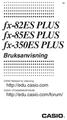 Nr fx-82es PLUS fx-85es PLUS fx-350es PLUS Bruksanvisning CASIO Nettsted for utdanning http://edu.casio.com CASIO UTDANNINGSFORUM http://edu.casio.com/forum/ Innhold Viktig informasjon... 2 Eksempeloperasjoner...
Nr fx-82es PLUS fx-85es PLUS fx-350es PLUS Bruksanvisning CASIO Nettsted for utdanning http://edu.casio.com CASIO UTDANNINGSFORUM http://edu.casio.com/forum/ Innhold Viktig informasjon... 2 Eksempeloperasjoner...
http://edu.casio.com Bruksanvisninger er tilgjengelige på flere språk her: http://world.casio.com/manual/calc
 NO fx-570ex fx-991ex Bruksanvisning CASIO Nettsted for utdanning http://edu.casio.com Bruksanvisninger er tilgjengelige på flere språk her: http://world.casio.com/manual/calc Pass på å oppbevare all brukerdokumentasjon
NO fx-570ex fx-991ex Bruksanvisning CASIO Nettsted for utdanning http://edu.casio.com Bruksanvisninger er tilgjengelige på flere språk her: http://world.casio.com/manual/calc Pass på å oppbevare all brukerdokumentasjon
Bruksanvisning Numeri 624. Norsk utgave laget av Ola Brox
 Math Bruksanvisning Numeri 624 Norsk utgave laget av Ola Brox Gratulerer med ny lommeregner! Ta godt vare på den så har du den lenge! Lommeregneren har det best i beskyttelsesdekselet. Sett derfor dekselet
Math Bruksanvisning Numeri 624 Norsk utgave laget av Ola Brox Gratulerer med ny lommeregner! Ta godt vare på den så har du den lenge! Lommeregneren har det best i beskyttelsesdekselet. Sett derfor dekselet
fx-100ms fx-115ms (fx-912ms) Bruksanvisning 2 (Tilleggsfunksjoner)
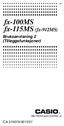 Nr fx-100ms fx-115ms (fx-912ms) Bruksanvisning 2 (Tilleggsfunksjoner) CA 310079-001V07 http://world.casio.com/edu_e/ Viktig! Vennligst ha bruksanvisningen og all medfølgende informasjon lett tilgjengelig
Nr fx-100ms fx-115ms (fx-912ms) Bruksanvisning 2 (Tilleggsfunksjoner) CA 310079-001V07 http://world.casio.com/edu_e/ Viktig! Vennligst ha bruksanvisningen og all medfølgende informasjon lett tilgjengelig
fx-82es fx-83es fx-85es fx-300es fx-350es Bruksanvisning RCA502147-001V01 A http://world.casio.com/edu/
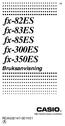 Nr fx-82es fx-83es fx-85es fx-300es fx-350es Bruksanvisning RCA502147-001V01 A http://world.casio.com/edu/ CASIO Europe GmbH Bornbarch 10, 22848 Norderstedt, Germany Angående denne brukerhåndboken Merkingen
Nr fx-82es fx-83es fx-85es fx-300es fx-350es Bruksanvisning RCA502147-001V01 A http://world.casio.com/edu/ CASIO Europe GmbH Bornbarch 10, 22848 Norderstedt, Germany Angående denne brukerhåndboken Merkingen
fx-82ex fx-85ex fx-350ex
 NO fx-82ex fx-85ex fx-350ex Bruksanvisning CASIO Nettsted for utdanning http://edu.casio.com Bruksanvisninger er tilgjengelige på flere språk her: http://world.casio.com/manual/calc Pass på å oppbevare
NO fx-82ex fx-85ex fx-350ex Bruksanvisning CASIO Nettsted for utdanning http://edu.casio.com Bruksanvisninger er tilgjengelige på flere språk her: http://world.casio.com/manual/calc Pass på å oppbevare
fx-95ms fx-100ms fx-115ms (fx-912ms) fx-570ms fx-991ms Bruksanvisning
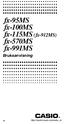 fx-95ms fx-100ms fx-115ms (fx-912ms) fx-570ms fx-991ms Bruksanvisning Nr http://world.casio.com/edu_e/ CASIO ELECTRONICS CO., LTD. Unit 6, 1000 North Circular Road, London NW2 7JD, U.K. NORSK Avtaking
fx-95ms fx-100ms fx-115ms (fx-912ms) fx-570ms fx-991ms Bruksanvisning Nr http://world.casio.com/edu_e/ CASIO ELECTRONICS CO., LTD. Unit 6, 1000 North Circular Road, London NW2 7JD, U.K. NORSK Avtaking
Kapittel august Institutt for geofag Universitetet i Oslo. GEO En Introduksjon til MatLab. Kapittel 2.
 Institutt for geofag Universitetet i Oslo 28. august 2012 Kommandovinduet Det er gjennom kommandovinduet du først og fremst interagerer med MatLab ved å gi datamaskinen kommandoer når >> (kalles prompten
Institutt for geofag Universitetet i Oslo 28. august 2012 Kommandovinduet Det er gjennom kommandovinduet du først og fremst interagerer med MatLab ved å gi datamaskinen kommandoer når >> (kalles prompten
fx-82ms fx-83ms fx-85ms fx-270ms fx-300ms fx-350ms Bruksanvisning
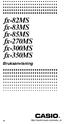 fx-82ms fx-83ms fx-85ms fx-270ms fx-300ms fx-350ms Bruksanvisning Nr http://world.casio.com/edu_e/ CASIO ELECTRONICS CO., LTD. Unit 6, 1000 North Circular Road, London NW2 7JD, U.K. NORSK Avtaking og påsetting
fx-82ms fx-83ms fx-85ms fx-270ms fx-300ms fx-350ms Bruksanvisning Nr http://world.casio.com/edu_e/ CASIO ELECTRONICS CO., LTD. Unit 6, 1000 North Circular Road, London NW2 7JD, U.K. NORSK Avtaking og påsetting
Øgrim Bakken Pettersen Skrindo Thorstensen Thorstensen. Digitalt verktøy for Sigma 1T. Casio fx 9860
 Øgrim Bakken Pettersen Skrindo Thorstensen Thorstensen Digitalt verktøy for Casio fx 9860 Innhold 1 Innstillinger 4 2 Regning 5 2.1 Regnerekkefølge................................ 5 2.2 Tallet π.....................................
Øgrim Bakken Pettersen Skrindo Thorstensen Thorstensen Digitalt verktøy for Casio fx 9860 Innhold 1 Innstillinger 4 2 Regning 5 2.1 Regnerekkefølge................................ 5 2.2 Tallet π.....................................
Enkel matematikk for økonomer 1. Innhold. Parenteser, brøk og potenser. Ekstranotat, februar 2015
 Ekstranotat, februar 205 Enkel matematikk for økonomer Innhold Enkel matematikk for økonomer... Parenteser, brøk og potenser... Funksjoner...4 Tilvekstform (differensialregning)...5 Nyttige tilnærminger...8
Ekstranotat, februar 205 Enkel matematikk for økonomer Innhold Enkel matematikk for økonomer... Parenteser, brøk og potenser... Funksjoner...4 Tilvekstform (differensialregning)...5 Nyttige tilnærminger...8
Enkel matematikk for økonomer. Del 1 nødvendig bakgrunn. Parenteser og brøker
 Vedlegg Enkel matematikk for økonomer I dette vedlegget går vi gjennom noen grunnleggende regneregler som brukes i boka. Del går gjennom de helt nødvendige matematikk-kunnskapene. Dette må du jobbe med
Vedlegg Enkel matematikk for økonomer I dette vedlegget går vi gjennom noen grunnleggende regneregler som brukes i boka. Del går gjennom de helt nødvendige matematikk-kunnskapene. Dette må du jobbe med
Tabellen viser en serie med verdier for den uavhengige variabelen, og viser den tilhørende verdien til den avhengige variabelen.
 Kapittel 13: Tabeller 13 Oversikt over tabeller... 222 Oversikt over fremgangsmåten for å generere en en tabell... 223 Velge tabellparametre... 224 Vise en automatisk tabell... 226 Bygge en manuell tabell
Kapittel 13: Tabeller 13 Oversikt over tabeller... 222 Oversikt over fremgangsmåten for å generere en en tabell... 223 Velge tabellparametre... 224 Vise en automatisk tabell... 226 Bygge en manuell tabell
fx-9860gii SD fx-9860gii fx-9860g AU PLUS fx-9750gii fx-7400gii Maskinvare Bruksanvisning
 Nr fx-9860gii SD fx-9860gii fx-9860g AU PLUS fx-9750gii fx-7400gii Maskinvare Bruksanvisning CASIO Nettsted for utdanning http://edu.casio.com Navn på selskaper og produkter som brukes i denne håndboken
Nr fx-9860gii SD fx-9860gii fx-9860g AU PLUS fx-9750gii fx-7400gii Maskinvare Bruksanvisning CASIO Nettsted for utdanning http://edu.casio.com Navn på selskaper og produkter som brukes i denne håndboken
fx-570ms fx-991ms Bruksanvisning 2 (Tilleggsfunksjoner)
 Nr fx-570ms fx-991ms Bruksanvisning 2 (Tilleggsfunksjoner) CA 310035-001V09 http://world.casio.com/edu_e/ Viktig! Vennligst ha bruksanvisningen og all medfølgende informasjon lett tilgjengelig for fremtidig
Nr fx-570ms fx-991ms Bruksanvisning 2 (Tilleggsfunksjoner) CA 310035-001V09 http://world.casio.com/edu_e/ Viktig! Vennligst ha bruksanvisningen og all medfølgende informasjon lett tilgjengelig for fremtidig
Reelle tall på datamaskin
 Reelle tall på datamaskin Knut Mørken 5. september 2007 1 Innledning Tirsdag 4/9 var tema for forelesningen hvordan reelle tall representeres på datamaskin og noen konsekvenser av dette, særlig med tanke
Reelle tall på datamaskin Knut Mørken 5. september 2007 1 Innledning Tirsdag 4/9 var tema for forelesningen hvordan reelle tall representeres på datamaskin og noen konsekvenser av dette, særlig med tanke
INNHOLD SAMMENDRAG ALGEBRA OG FUNKSJONER
 INNHOLD ALGEBRA OG FUNKSJONER... PARENTESER... USYNLIGE PARENTESER... USYNLIGE MULTIPLIKASJONSTEGN... DE TI GRUNNLEGGENDE ALGEBRAISKE LOVENE... REGNEUTTRYKK INNSATT FOR VARIABLER... 3 SETTE OPP FORMLER...
INNHOLD ALGEBRA OG FUNKSJONER... PARENTESER... USYNLIGE PARENTESER... USYNLIGE MULTIPLIKASJONSTEGN... DE TI GRUNNLEGGENDE ALGEBRAISKE LOVENE... REGNEUTTRYKK INNSATT FOR VARIABLER... 3 SETTE OPP FORMLER...
fx-9860g Slim Maskinvare Bruksanvisning
 Nr fx-9860g Slim Maskinvare Bruksanvisning CASIO Nettsted for utdanning http://edu.casio.com CASIO UTDANNINGSFORUM http://edu.casio.com/forum/ Andre fi rma og produktnavn som blir brukt i denne bruksanvisningen,
Nr fx-9860g Slim Maskinvare Bruksanvisning CASIO Nettsted for utdanning http://edu.casio.com CASIO UTDANNINGSFORUM http://edu.casio.com/forum/ Andre fi rma og produktnavn som blir brukt i denne bruksanvisningen,
2.1 Regnerekkefølge. 3.4 Rette linjer med digitale verktøy 2(3 + 1) (6+ 2):4+ 42
 Sinus T uten grafisk kalkulator Dette dokumentet oversetter kapittelet Lommeregnerstoff i Sinus T boka til Cappelen Damm til Excel- og GeoGebrastoff.. Regnerekkefølge ( + ) (6+ ):+ CTRL+J Bytter mellom
Sinus T uten grafisk kalkulator Dette dokumentet oversetter kapittelet Lommeregnerstoff i Sinus T boka til Cappelen Damm til Excel- og GeoGebrastoff.. Regnerekkefølge ( + ) (6+ ):+ CTRL+J Bytter mellom
Verktøyopplæring i kalkulator
 Verktøyopplæring i kalkulator Enkel kalkulator... 3 Regneuttrykk uten parenteser... 3 Bruker kalkulatoren riktig regnerekkefølge?... 3 Negative tall... 4 Regneuttrykk med parenteser... 5 Brøk... 5 Blandet
Verktøyopplæring i kalkulator Enkel kalkulator... 3 Regneuttrykk uten parenteser... 3 Bruker kalkulatoren riktig regnerekkefølge?... 3 Negative tall... 4 Regneuttrykk med parenteser... 5 Brøk... 5 Blandet
Forberedelseskurs i matematikk
 Forberedelseskurs i matematikk Formålet med kurset er å friske opp matematikkunnskapene før et år med realfag. Temaene for kurset er grunnleggende algebra med regneregler, regnerekkefølgen, brøk, ligninger
Forberedelseskurs i matematikk Formålet med kurset er å friske opp matematikkunnskapene før et år med realfag. Temaene for kurset er grunnleggende algebra med regneregler, regnerekkefølgen, brøk, ligninger
1 C z I G + + = + + 2) Multiplikasjon av et tall med en parentes foregår ved å multiplisere tallet med alle leddene i parentesen, slik at
 Ekstranotat, 7 august 205 Enkel matematikk for økonomer Innhold Enkel matematikk for økonomer... Parenteser og brøker... Funksjoner...3 Tilvekstform (differensialregning)...4 Telleregelen...7 70-regelen...8
Ekstranotat, 7 august 205 Enkel matematikk for økonomer Innhold Enkel matematikk for økonomer... Parenteser og brøker... Funksjoner...3 Tilvekstform (differensialregning)...4 Telleregelen...7 70-regelen...8
wxmaxima Brukermanual for Matematikk 1T Bjørn Ove Thue
 wxmaxima Brukermanual for Matematikk 1T Bjørn Ove Thue Om wxmaxima wxmaxima er en utvidet kalkulator som i tillegg til å regne ut alt en vanlig kalkulator kan regne ut, også regner symbolsk. Det vil si
wxmaxima Brukermanual for Matematikk 1T Bjørn Ove Thue Om wxmaxima wxmaxima er en utvidet kalkulator som i tillegg til å regne ut alt en vanlig kalkulator kan regne ut, også regner symbolsk. Det vil si
EKSAMEN Løsningsforslag
 5..7 EKSAMEN Løsningsforslag Emnekode: ITD5 Dato:. desember 7 Hjelpemidler: - To A-ark med valgfritt innhold på begge sider. - Formelhefte. - Kalkulator som deles ut samtidig med oppgaven. Emnenavn: Matematikk
5..7 EKSAMEN Løsningsforslag Emnekode: ITD5 Dato:. desember 7 Hjelpemidler: - To A-ark med valgfritt innhold på begge sider. - Formelhefte. - Kalkulator som deles ut samtidig med oppgaven. Emnenavn: Matematikk
Mer om representasjon av tall
 Forelesning 3 Mer om representasjon av tall Dag Normann - 21. januar 2008 Oppsummering av Uke 3 Mandag 14.01 og delvis onsdag 16.01 diskuterte vi hva som menes med en algoritme, og vi så på pseudokoder
Forelesning 3 Mer om representasjon av tall Dag Normann - 21. januar 2008 Oppsummering av Uke 3 Mandag 14.01 og delvis onsdag 16.01 diskuterte vi hva som menes med en algoritme, og vi så på pseudokoder
Potenser og tallsystemer
 1 Potenser og tallsystemer Mål for opplæringen er at eleven skal kunne regne med potenser og tall på standardform med positive og negative eksponenter og bruke dette i praktiske sammenhenger gjøre rede
1 Potenser og tallsystemer Mål for opplæringen er at eleven skal kunne regne med potenser og tall på standardform med positive og negative eksponenter og bruke dette i praktiske sammenhenger gjøre rede
Tallregning og algebra
 30 Tallregning og algebra Mål for opplæringen er at eleven skal kunne tolke, bearbeide og vurdere det matematiske innholdet i ulike tekster bruke matematiske metoder og hjelpemidler til å løse problemer
30 Tallregning og algebra Mål for opplæringen er at eleven skal kunne tolke, bearbeide og vurdere det matematiske innholdet i ulike tekster bruke matematiske metoder og hjelpemidler til å løse problemer
Potenser og tallsystemer
 8 1 Potenser og tallsystemer Mål for opplæringen er at eleven skal kunne regne med potenser og tall på standardform med positive og negative eksponenter og bruke dette i praktiske sammen henger gjøre rede
8 1 Potenser og tallsystemer Mål for opplæringen er at eleven skal kunne regne med potenser og tall på standardform med positive og negative eksponenter og bruke dette i praktiske sammen henger gjøre rede
SAMMENDRAG OG FORMLER. Nye Mega 9A og 9B
 SAMMENDRAG OG FORMLER Nye Mega 9A og 9B 1 Sammendrag og formler Nye Mega 9A Kapittel A GEOMETRI Regulære mangekanter Når alle sidene er like lange og alle vinklene er like store i en mangekant, sier vi
SAMMENDRAG OG FORMLER Nye Mega 9A og 9B 1 Sammendrag og formler Nye Mega 9A Kapittel A GEOMETRI Regulære mangekanter Når alle sidene er like lange og alle vinklene er like store i en mangekant, sier vi
Menyer: Enkelte TI-30X Ö taster får frem menyer: z, % h, L, % t, u, % w, H, I, =, % k, % d, % og. % w Y Sletter alle datapunkter og går ut av
 TI-30X B og TI-30X S Vitenskapelige kalkulatorer Texas Instruments 7800 Banner Dr. Dallas, TX 75251 U.S.A. Texas Instruments Holland B.V. Rutherfordweg 102 3542 CG Utrecht - The Netherlands ¾ www.ti.com/calc
TI-30X B og TI-30X S Vitenskapelige kalkulatorer Texas Instruments 7800 Banner Dr. Dallas, TX 75251 U.S.A. Texas Instruments Holland B.V. Rutherfordweg 102 3542 CG Utrecht - The Netherlands ¾ www.ti.com/calc
Oppsummering av Uke 3. MAT1030 Diskret matematikk. Binære tall. Oppsummering av Uke 3
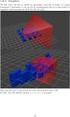 Oppsummering av Uke 3 MAT1030 Diskret matematikk Forelesning 3: Mer om representasjon av tall Dag Normann Matematisk Institutt, Universitetet i Oslo 21. januar 2008 Mandag 14.01 og delvis onsdag 16.01
Oppsummering av Uke 3 MAT1030 Diskret matematikk Forelesning 3: Mer om representasjon av tall Dag Normann Matematisk Institutt, Universitetet i Oslo 21. januar 2008 Mandag 14.01 og delvis onsdag 16.01
Øgrim Bakken Pettersen Skrindo Thorstensen Thorstensen. Digitalt verktøy for Sigma 1P. Casio fx 9860
 Øgrim Bakken Pettersen Skrindo Thorstensen Thorstensen Digitalt verktøy for Casio fx 9860 Innhold 1 Innstillinger 4 2 Regning 5 2.1 Regnerekkefølge................................ 5 2.2 Kvadratrot....................................
Øgrim Bakken Pettersen Skrindo Thorstensen Thorstensen Digitalt verktøy for Casio fx 9860 Innhold 1 Innstillinger 4 2 Regning 5 2.1 Regnerekkefølge................................ 5 2.2 Kvadratrot....................................
Noen regneregler som brukes i Keynes-modeller
 Forelesningsnotat nr 5, august 2009, Steinar Holden Noen regneregler som brukes i Keynes-modeller Først litt repetisjon ) Vi kan sette en felles faktor utenfor en parentes: Y ty = Y(-t) der det siste uttrykket
Forelesningsnotat nr 5, august 2009, Steinar Holden Noen regneregler som brukes i Keynes-modeller Først litt repetisjon ) Vi kan sette en felles faktor utenfor en parentes: Y ty = Y(-t) der det siste uttrykket
Digital kalender. Bruksanvisning
 Digital kalender Bruksanvisning Funksjoner og finesser Klokke og tidssoner - Månedskalender som dekker tidsrommet fra januar 1901 til desember 2099. - Tiden i 32 byer i verden. - Valg mellom 12- og 24-timersklokke.
Digital kalender Bruksanvisning Funksjoner og finesser Klokke og tidssoner - Månedskalender som dekker tidsrommet fra januar 1901 til desember 2099. - Tiden i 32 byer i verden. - Valg mellom 12- og 24-timersklokke.
Din bruksanvisning TEXAS INSTRUMENTS TI-36X II http://no.yourpdfguides.com/dref/2995772
 Du kan lese anbefalingene i bruksanvisningen, de tekniske guide eller installasjonen guide for. Du vil finne svar på alle dine spørsmål på i bruksanvisningen (informasjon, spesifikasjoner, sikkerhet råd,
Du kan lese anbefalingene i bruksanvisningen, de tekniske guide eller installasjonen guide for. Du vil finne svar på alle dine spørsmål på i bruksanvisningen (informasjon, spesifikasjoner, sikkerhet råd,
TIN15. Tømme, rette og tilbakestille w. Displayindikatorer. Generell informasjon. Grunnleggende operasjoner. Bla i displayet "!
 TIN15 Kalkulator og regnetrener Texas Instruments 7800 Banner Dr. Dallas, TX 75251 U.S.A. Texas Instruments Holland B.V. Rutherfordweg 102 542 CG Utrecht - The Netherlands ¾ www.ti.com/calc Opphavsrett
TIN15 Kalkulator og regnetrener Texas Instruments 7800 Banner Dr. Dallas, TX 75251 U.S.A. Texas Instruments Holland B.V. Rutherfordweg 102 542 CG Utrecht - The Netherlands ¾ www.ti.com/calc Opphavsrett
Matriser. Kapittel 4. Definisjoner og notasjon
 Kapittel Matriser Vi har lært å løse et lineært ligningssystem ved å sette opp totalmatrisen til systemet gausseliminere den ved hjelp av radoperasjoner på matrisen Vi skal nå se nærmere på egenskaper
Kapittel Matriser Vi har lært å løse et lineært ligningssystem ved å sette opp totalmatrisen til systemet gausseliminere den ved hjelp av radoperasjoner på matrisen Vi skal nå se nærmere på egenskaper
Forside. MAT INF 1100 Modellering og beregninger. Mandag 9. oktober 2017 kl Vedlegg (deles ut): formelark. Tillatte hjelpemidler: ingen
 Forside MAT INF 1100 Modellering og beregninger Mandag 9. oktober 2017 kl 1430 1630 Vedlegg (deles ut): formelark Tillatte hjelpemidler: ingen De 10 første oppgavene teller 2 poeng hver, de 10 siste teller
Forside MAT INF 1100 Modellering og beregninger Mandag 9. oktober 2017 kl 1430 1630 Vedlegg (deles ut): formelark Tillatte hjelpemidler: ingen De 10 første oppgavene teller 2 poeng hver, de 10 siste teller
Matriser TI -86 F1 F2 F3 F4 F5 M1 M2 M3 M4 M5
 13 Matriser Lage matriser... 204 Vise matriseelementer, rader og delmatriser... 207 Redigere matrisedimensjon og -elementer... 208 Slette en matrise... 209 Bruke en matrise i et uttrykk... 210 TI -86 M1
13 Matriser Lage matriser... 204 Vise matriseelementer, rader og delmatriser... 207 Redigere matrisedimensjon og -elementer... 208 Slette en matrise... 209 Bruke en matrise i et uttrykk... 210 TI -86 M1
Lær å bruke Microsoft Mathematics, Matematikk-tillegget i Word og WordMat. Av Sigbjørn Hals
 Lær å bruke Microsoft Mathematics, Matematikk-tillegget i Word og WordMat Av Sigbjørn Hals 1 Innhold Hva er matematikktillegget for Word?... 2 Nedlasting og installasjon av matematikktillegget for Word...
Lær å bruke Microsoft Mathematics, Matematikk-tillegget i Word og WordMat Av Sigbjørn Hals 1 Innhold Hva er matematikktillegget for Word?... 2 Nedlasting og installasjon av matematikktillegget for Word...
MAT1030 Forelesning 3
 MAT1030 Forelesning 3 Litt om representasjon av tall Dag Normann - 26. januar 2010 (Sist oppdatert: 2010-01-26 14:22) Kapittel 3: Litt om representasjon av tall Hva vi gjorde forrige uke Vi diskuterte
MAT1030 Forelesning 3 Litt om representasjon av tall Dag Normann - 26. januar 2010 (Sist oppdatert: 2010-01-26 14:22) Kapittel 3: Litt om representasjon av tall Hva vi gjorde forrige uke Vi diskuterte
MAT1030 Forelesning 2
 MAT1030 Forelesning 2 Kontrollstrukturer, tallsystemer, basis Dag Normann - 20. januar 2010 (Sist oppdatert: 2010-01-20 12:31) Kapittel 1: Algoritmer (fortsettelse) Kontrollstrukturer I går innførte vi
MAT1030 Forelesning 2 Kontrollstrukturer, tallsystemer, basis Dag Normann - 20. januar 2010 (Sist oppdatert: 2010-01-20 12:31) Kapittel 1: Algoritmer (fortsettelse) Kontrollstrukturer I går innførte vi
MAT1030 Diskret Matematikk
 MAT1030 Diskret Matematikk Forelesning 2: Kontrollstrukturer, tallsystemer, basis Roger Antonsen Institutt for informatikk, Universitetet i Oslo 14. januar 2009 (Sist oppdatert: 2009-01-14 16:45) Kapittel
MAT1030 Diskret Matematikk Forelesning 2: Kontrollstrukturer, tallsystemer, basis Roger Antonsen Institutt for informatikk, Universitetet i Oslo 14. januar 2009 (Sist oppdatert: 2009-01-14 16:45) Kapittel
Kapittel 3: Litt om representasjon av tall
 MAT1030 Diskret Matematikk Forelesning 3: Litt om representasjon av tall Dag Normann Matematisk Institutt, Universitetet i Oslo Kapittel 3: Litt om representasjon av tall 26. januar 2010 (Sist oppdatert:
MAT1030 Diskret Matematikk Forelesning 3: Litt om representasjon av tall Dag Normann Matematisk Institutt, Universitetet i Oslo Kapittel 3: Litt om representasjon av tall 26. januar 2010 (Sist oppdatert:
Det du skal gjøre i denne oppgava er først å sette opp bakgrunnen til spillet og så rett og slett å få firkanter til å falle over skjermen.
 Tetris Introduksjon Processing Introduksjon Lag starten på ditt eget tetris spill! Det du skal gjøre i denne oppgava er først å sette opp bakgrunnen til spillet og så rett og slett å få firkanter til å
Tetris Introduksjon Processing Introduksjon Lag starten på ditt eget tetris spill! Det du skal gjøre i denne oppgava er først å sette opp bakgrunnen til spillet og så rett og slett å få firkanter til å
Alle hele tall g > 1 kan være grunntall i et tallsystem.
 Tallsystemer Heltall oppgis vanligvis i det desimale tallsystemet, også kalt 10-tallssystemet. Eksempel. Gitt tallet 3794. Dette kan skrives slik: 3 1000 + 7 100 + 9 10 + 4 = 3 10 3 + 7 10 2 + 9 10 1 +
Tallsystemer Heltall oppgis vanligvis i det desimale tallsystemet, også kalt 10-tallssystemet. Eksempel. Gitt tallet 3794. Dette kan skrives slik: 3 1000 + 7 100 + 9 10 + 4 = 3 10 3 + 7 10 2 + 9 10 1 +
Norsk informatikkolympiade runde
 Norsk informatikkolympiade 2015 2016 1. runde Sponset av Uke 46, 2015 Tid: 90 minutter Tillatte hjelpemidler: Kun skrivesaker. Det er ikke tillatt med kalkulator eller trykte eller håndskrevne hjelpemidler.
Norsk informatikkolympiade 2015 2016 1. runde Sponset av Uke 46, 2015 Tid: 90 minutter Tillatte hjelpemidler: Kun skrivesaker. Det er ikke tillatt med kalkulator eller trykte eller håndskrevne hjelpemidler.
I Kapittel 2 lærte vi om tall i alternative tallsystemer, i hovedsak om binære tall, oktale tall og heksadesimale tall.
 Forelesning 4 Tall som data Dag Normann - 23. januar 2008 Valg av kontaktpersoner/tillitsvalgte Før vi tar pause skal vi velge to til fire tillitsvalgte/kontaktpersoner. Kontaktpersonene skal være med
Forelesning 4 Tall som data Dag Normann - 23. januar 2008 Valg av kontaktpersoner/tillitsvalgte Før vi tar pause skal vi velge to til fire tillitsvalgte/kontaktpersoner. Kontaktpersonene skal være med
Satmap Active 10 forklaring
 HURTIG MANUAL Satmap Active 10 forklaring GPS antenne SD Kort Utskiftbart front deksel Bærestropp Lysbryter Strøm ( Av og På) Tastatur (Drop in meny, som viser seg ved å trykke på dem) USB(strøm,data)
HURTIG MANUAL Satmap Active 10 forklaring GPS antenne SD Kort Utskiftbart front deksel Bærestropp Lysbryter Strøm ( Av og På) Tastatur (Drop in meny, som viser seg ved å trykke på dem) USB(strøm,data)
Verktøyopplæring i kalkulator for elever
 Verktøyopplæring i kalkulator for elever Innholdsfortegnelse Enkel kalkulator... 2 Kalkulator med brøk og parenteser... 7 GeoGebra som kalkulator... 11 H. Aschehoug & Co. www.lokus.no Side 1 Enkel kalkulator
Verktøyopplæring i kalkulator for elever Innholdsfortegnelse Enkel kalkulator... 2 Kalkulator med brøk og parenteser... 7 GeoGebra som kalkulator... 11 H. Aschehoug & Co. www.lokus.no Side 1 Enkel kalkulator
Valg av kontaktpersoner/tillitsvalgte. MAT1030 Diskret matematikk. Oppsummering av kapittel 2. Representasjon av hele tall
 Valg av kontaktpersoner/tillitsvalgte MAT1030 Diskret matematikk Forelesning 4: Tall som data Dag Normann Matematisk Institutt, Universitetet i Oslo 23. januar 2008 Før vi tar pause skal vi velge to til
Valg av kontaktpersoner/tillitsvalgte MAT1030 Diskret matematikk Forelesning 4: Tall som data Dag Normann Matematisk Institutt, Universitetet i Oslo 23. januar 2008 Før vi tar pause skal vi velge to til
Tempoplan: Kapittel 5: 2/1 1/2. Kapittel 6: 1/2 1/3. Kapittel 7: 1/3 1/4. Resten av tida repetisjon og prøver. 4: Algebra
 Tempoplan: Kapittel 5: /1 1/. Kapittel 6: 1/ 1/. Kapittel 7: 1/ 1/4. Resten av tida repetisjon og prøver. 4: Algebra Algebra omfatter tall- og bokstavregninga i matematikken. Et viktig grunnlag for dette
Tempoplan: Kapittel 5: /1 1/. Kapittel 6: 1/ 1/. Kapittel 7: 1/ 1/4. Resten av tida repetisjon og prøver. 4: Algebra Algebra omfatter tall- og bokstavregninga i matematikken. Et viktig grunnlag for dette
MAT1030 Diskret matematikk
 MAT1030 Diskret matematikk Plenumsregning 3: Ukeoppgaver fra kapittel 2 & 3 Roger Antonsen Matematisk Institutt, Universitetet i Oslo 31. januar 2008 Oppgave 2.7 - Horners metode (a) 7216 8 : 7 8+2 58
MAT1030 Diskret matematikk Plenumsregning 3: Ukeoppgaver fra kapittel 2 & 3 Roger Antonsen Matematisk Institutt, Universitetet i Oslo 31. januar 2008 Oppgave 2.7 - Horners metode (a) 7216 8 : 7 8+2 58
Tetris. Introduksjon. Skrevet av: Kine Gjerstad Eide. Lag starten på ditt eget tetris spill!
 Tetris Skrevet av: Kine Gjerstad Eide Kurs: Processing Introduksjon Lag starten på ditt eget tetris spill! Det du skal gjøre i denne oppgava er først å sette opp bakgrunnen til spillet og så rett og slett
Tetris Skrevet av: Kine Gjerstad Eide Kurs: Processing Introduksjon Lag starten på ditt eget tetris spill! Det du skal gjøre i denne oppgava er først å sette opp bakgrunnen til spillet og så rett og slett
CATALOG, variabler og tegn
 2 CATALOG, variabler og tegn CATALOG... 42 CUSTOM-menyen... 43 Lagre data til variabler... 44 Klassifisere variabler som datatyper... 48 CHAR-menyen (Tegn)... 51 TI -86 M1 M2 M3 M4 M5 F1 F2 F3 F4 F5 42
2 CATALOG, variabler og tegn CATALOG... 42 CUSTOM-menyen... 43 Lagre data til variabler... 44 Klassifisere variabler som datatyper... 48 CHAR-menyen (Tegn)... 51 TI -86 M1 M2 M3 M4 M5 F1 F2 F3 F4 F5 42
Vet du hva vi kan bruke et regneark på pc-en til?
 Vet du hva vi kan bruke et regneark på pc-en til? 14 Vi starter med blanke regneark! Regneark MÅL I dette kapitlet skal du lære om hva et regneark er budsjett og regnskap hvordan du kan gjøre enkle utregninger
Vet du hva vi kan bruke et regneark på pc-en til? 14 Vi starter med blanke regneark! Regneark MÅL I dette kapitlet skal du lære om hva et regneark er budsjett og regnskap hvordan du kan gjøre enkle utregninger
Studentene skal kunne. gjøre rede for begrepene naturlige, hele, rasjonale og irrasjonale tall. skrive mengder på listeform
 1 10 Tall og tallregning Studentene skal kunne gjøre rede for begrepene naturlige, hele, rasjonale og irrasjonale tall definere og benytte de anerkjente skrivemåtene for åpne, halvåpne og lukkede intervaller
1 10 Tall og tallregning Studentene skal kunne gjøre rede for begrepene naturlige, hele, rasjonale og irrasjonale tall definere og benytte de anerkjente skrivemåtene for åpne, halvåpne og lukkede intervaller
Komplekse tall og komplekse funksjoner
 KAPITTEL Komplekse tall og komplekse funksjoner. Komplekse tall.. Definisjon av komplekse tall. De komplekse tallene er en utvidelse av de reelle tallene. Dvs at de komplekse tallene er en tallmengde som
KAPITTEL Komplekse tall og komplekse funksjoner. Komplekse tall.. Definisjon av komplekse tall. De komplekse tallene er en utvidelse av de reelle tallene. Dvs at de komplekse tallene er en tallmengde som
4 Matriser TMA4110 høsten 2018
 Matriser TMA høsten 8 Nå har vi fått erfaring med å bruke matriser i et par forskjellige sammenhenger Vi har lært å løse et lineært likningssystem ved å sette opp totalmatrisen til systemet og gausseliminere
Matriser TMA høsten 8 Nå har vi fått erfaring med å bruke matriser i et par forskjellige sammenhenger Vi har lært å løse et lineært likningssystem ved å sette opp totalmatrisen til systemet og gausseliminere
Underveiseksamen i MAT-INF 1100, 17. oktober 2003 Tid: Oppgave- og svarark
 Underveiseksamen i MAT-INF 1100, 17. oktober 003 Tid: 9.00 11.00 Kandidatnummer: De 15 første oppgavene teller poeng hver, de siste 5 teller 4 poeng hver. Den totale poengsummen er altså 50. Det er 5 svaralternativer
Underveiseksamen i MAT-INF 1100, 17. oktober 003 Tid: 9.00 11.00 Kandidatnummer: De 15 første oppgavene teller poeng hver, de siste 5 teller 4 poeng hver. Den totale poengsummen er altså 50. Det er 5 svaralternativer
Regning med tall og bokstaver
 Regning med tall og bokstaver M L N r du har lest dette kapitlet, skal du kunne ^ bruke reglene for br kregning ^ trekke sammen, faktorisere og forenkle bokstavuttrykk ^ regne med potenser ^ l se likninger
Regning med tall og bokstaver M L N r du har lest dette kapitlet, skal du kunne ^ bruke reglene for br kregning ^ trekke sammen, faktorisere og forenkle bokstavuttrykk ^ regne med potenser ^ l se likninger
Manual for wxmaxima tilpasset R2
 Manual for wxmaxima tilpasset R Om wxmaxima wxmaxima er en utvidet kalkulator som i tillegg til å regne ut alt en vanlig kalkulator kan regne ut, også regner symbolsk. Det vil si at den kan forenkle uttrykk,
Manual for wxmaxima tilpasset R Om wxmaxima wxmaxima er en utvidet kalkulator som i tillegg til å regne ut alt en vanlig kalkulator kan regne ut, også regner symbolsk. Det vil si at den kan forenkle uttrykk,
EBR707C BRUKSANVISNING
 EBR707C BRUKSANVISNING BRUKSANVISNING Gratulerer med ditt kjøp av denne nye Krystall Vær Stasjon med ikon som har 3D projektor. Dette unike produkter er designet for hverdagsbruk hjemme eller på kontoret
EBR707C BRUKSANVISNING BRUKSANVISNING Gratulerer med ditt kjøp av denne nye Krystall Vær Stasjon med ikon som har 3D projektor. Dette unike produkter er designet for hverdagsbruk hjemme eller på kontoret
 I Spillet Mathable er et spill basert på matematiske likninger som må være dannet på spillbrettet. For å gjøre dette, må spillerne gjøre bruk av et spillebrett med normale ruter(hvite), ruter med en begrensning
I Spillet Mathable er et spill basert på matematiske likninger som må være dannet på spillbrettet. For å gjøre dette, må spillerne gjøre bruk av et spillebrett med normale ruter(hvite), ruter med en begrensning
Vektorer TI -86 F1 F2 F3 F4 F5 M1 M2 M3 M4 M5
 12 Vektorer Lage en vektor... 192 Vise en vektor... 195 Redigere vektordimensjon og -komponenter... 196 Slette en vektor... 197 Bruke en vektor i et uttrykk... 197 TI -86 M1 M2 M3 M4 M5 F1 F2 F3 F4 F5
12 Vektorer Lage en vektor... 192 Vise en vektor... 195 Redigere vektordimensjon og -komponenter... 196 Slette en vektor... 197 Bruke en vektor i et uttrykk... 197 TI -86 M1 M2 M3 M4 M5 F1 F2 F3 F4 F5
ENC - 100. ENKEL AKSE og KLIPPE LENGDE KONTROLLER for PLATESAKSER
 ENC - 100 ENKEL AKSE og KLIPPE LENGDE KONTROLLER for PLATESAKSER 1. GENERELLE SPESIFIKASJONER Membran tastatur med lang levetid. Klart og lett lesbart display. Viser hver av de 6 sifrene for aktuell og
ENC - 100 ENKEL AKSE og KLIPPE LENGDE KONTROLLER for PLATESAKSER 1. GENERELLE SPESIFIKASJONER Membran tastatur med lang levetid. Klart og lett lesbart display. Viser hver av de 6 sifrene for aktuell og
Tallsystemer. Tallene x, y, z og u er gitt ved x = 2, y = 2, z = 4 og u = 2. Dermed blir =
 Tallsystemer Heltall oppgis vanligvis i det desimale tallsystemet, også kalt 10-tallssystemet. Eksempel. Gitt tallet 3794. Dette kan skrives slik: 3 1000 + 7 100 + 9 10 + 4 = 3 10 3 + 7 10 2 + 9 10 1 +
Tallsystemer Heltall oppgis vanligvis i det desimale tallsystemet, også kalt 10-tallssystemet. Eksempel. Gitt tallet 3794. Dette kan skrives slik: 3 1000 + 7 100 + 9 10 + 4 = 3 10 3 + 7 10 2 + 9 10 1 +
Brukerveiledning for webapplikasjonen. Mathemateria 01.02.2015. Terje Kolderup
 Brukerveiledning for webapplikasjonen Mathemateria 01.02.2015 Terje Kolderup Innhold Brukerveiledning for webapplikasjonen...1 Mathemateria...1 Introduksjon...3 Typisk eksempel og bryterstyring...3 Innlogging...4
Brukerveiledning for webapplikasjonen Mathemateria 01.02.2015 Terje Kolderup Innhold Brukerveiledning for webapplikasjonen...1 Mathemateria...1 Introduksjon...3 Typisk eksempel og bryterstyring...3 Innlogging...4
CAS GeoGebra. Innhold. Matematikk for ungdomstrinnet
 CAS GeoGebra Innhold CAS GeoGebra... 1 REGNING MED CAS-VERKTØYET... 2 Rette opp feil, slette linjer... 3 Regneuttrykk... 4 FAKTORISERE TALL... 4 BRØK... 4 Blandet tall... 5 Regneuttrykk med brøk... 5 POTENSER...
CAS GeoGebra Innhold CAS GeoGebra... 1 REGNING MED CAS-VERKTØYET... 2 Rette opp feil, slette linjer... 3 Regneuttrykk... 4 FAKTORISERE TALL... 4 BRØK... 4 Blandet tall... 5 Regneuttrykk med brøk... 5 POTENSER...
Vi bruker desimaltall for Ô oppgi verdiene mellom de hele tallene. Tall med komma kaller vi desimaltall, og sifrene bak komma kaller vi desimaler.
 196 FAKTA De naturlige tallene bestôr av ett eller ere sifre: 1, 2, 3, 4, 5, 6, 7, 8, 9, 10, 11,...Alle de hele positive tallene kaller vi naturlige tall, og tallmengden kaller vi N. NÔr vi tar med 0 og
196 FAKTA De naturlige tallene bestôr av ett eller ere sifre: 1, 2, 3, 4, 5, 6, 7, 8, 9, 10, 11,...Alle de hele positive tallene kaller vi naturlige tall, og tallmengden kaller vi N. NÔr vi tar med 0 og
SAMMENDRAG OG FORMLER
 SAMMENDRAG OG FORMLER SAMMENDRAG OG FORMLER Nye Mega 8A Kapittel A GEOMETRI LINJE, LINJESTYKKE OG STRÅLE linje stråle linjestykke VINKLER VINKELBEIN OG TOPPUNKT En vinkel har et toppunkt. Denne vinkelen
SAMMENDRAG OG FORMLER SAMMENDRAG OG FORMLER Nye Mega 8A Kapittel A GEOMETRI LINJE, LINJESTYKKE OG STRÅLE linje stråle linjestykke VINKLER VINKELBEIN OG TOPPUNKT En vinkel har et toppunkt. Denne vinkelen
MAT1030 Plenumsregning 3
 MAT1030 Plenumsregning 3 Ukeoppgaver Mathias Barra - 30. januar 2009 (Sist oppdatert: 2009-02-02 14:26) Plenumsregning 3 Oppgave 2.7 - Horners metode (a) 7216 8 : 7 8+2 58 8+1 465 8+6 3726. Svar: 3726
MAT1030 Plenumsregning 3 Ukeoppgaver Mathias Barra - 30. januar 2009 (Sist oppdatert: 2009-02-02 14:26) Plenumsregning 3 Oppgave 2.7 - Horners metode (a) 7216 8 : 7 8+2 58 8+1 465 8+6 3726. Svar: 3726
Norsk informatikkolympiade runde. Sponset av. Uke 46, 2015
 Norsk informatikkolympiade 2015 2016 1. runde Sponset av Uke 46, 2015 Tid: 90 minutter Tillatte hjelpemidler: Kun skrivesaker. Det er ikke tillatt med kalkulator eller trykte eller håndskrevne hjelpemidler.
Norsk informatikkolympiade 2015 2016 1. runde Sponset av Uke 46, 2015 Tid: 90 minutter Tillatte hjelpemidler: Kun skrivesaker. Det er ikke tillatt med kalkulator eller trykte eller håndskrevne hjelpemidler.
SMART Ink 3.0 BRUKERVEILEDNING FOR MAC OS X-OPERATIVSYSTEMET
 SMART Ink 3.0 BRUKERVEILEDNING FOR MAC OS X-OPERATIVSYSTEMET Merknad om varemerker SMART Ink, SMART Meeting Pro, smarttech, SMART-logoen og alle SMART-slagord er varemerker eller registrerte varemerker
SMART Ink 3.0 BRUKERVEILEDNING FOR MAC OS X-OPERATIVSYSTEMET Merknad om varemerker SMART Ink, SMART Meeting Pro, smarttech, SMART-logoen og alle SMART-slagord er varemerker eller registrerte varemerker
Sandvold Øgrim Bakken Pettersen Skrindo Thorstensen Thorstensen. Digitalt verktøy for Sigma R2. Geogebra
 Sandvold Øgrim Bakken Pettersen Skrindo Thorstensen Thorstensen Digitalt verktøy for Geogebra Innhold 1 Om Geogebra 4 2 Regning 4 2.1 Tallregning................................... 4 2.2 Tallet e......................................
Sandvold Øgrim Bakken Pettersen Skrindo Thorstensen Thorstensen Digitalt verktøy for Geogebra Innhold 1 Om Geogebra 4 2 Regning 4 2.1 Tallregning................................... 4 2.2 Tallet e......................................
Alle hele tall g > 1 kan være grunntall i et tallsystem.
 Tallsystemer Heltall oppgis vanligvis i det desimale tallsystemet, også kalt 10-tallssystemet. Eksempel. Gitt tallet 3794. Dette kan skrives slik: 3 1000 + 7 100 + 9 10 + 4 = 3 10 3 + 7 10 2 + 9 10 1 +
Tallsystemer Heltall oppgis vanligvis i det desimale tallsystemet, også kalt 10-tallssystemet. Eksempel. Gitt tallet 3794. Dette kan skrives slik: 3 1000 + 7 100 + 9 10 + 4 = 3 10 3 + 7 10 2 + 9 10 1 +
Del 1 En oversikt over C-programmering
 Del 1 En oversikt over C-programmering 1 RR 2016 Starten C ble utviklet mellom 1969 og 1973 for å re-implementere Unix operativsystemet. Er et strukturert programmeringsspråk, hvor program bygges opp av
Del 1 En oversikt over C-programmering 1 RR 2016 Starten C ble utviklet mellom 1969 og 1973 for å re-implementere Unix operativsystemet. Er et strukturert programmeringsspråk, hvor program bygges opp av
SymWriter: R6 Innstillinger, preferanser og verktøylinjer
 SymWriter: R6 Innstillinger, preferanser og verktøylinjer Innhold R6.1 Startinnstillinger og utseende...3 R6.2 Tekst og bilder...................................................4 R6.3 Tale og staving...5
SymWriter: R6 Innstillinger, preferanser og verktøylinjer Innhold R6.1 Startinnstillinger og utseende...3 R6.2 Tekst og bilder...................................................4 R6.3 Tale og staving...5
Simulering - Sannsynlighet
 Simulering - Sannsynlighet Når regnearket skal brukes til simulering, er det et par grunninnstillinger som må endres i Excel. Hvis du får feilmelding om 'sirkulær programmering', betyr det vanligvis at
Simulering - Sannsynlighet Når regnearket skal brukes til simulering, er det et par grunninnstillinger som må endres i Excel. Hvis du får feilmelding om 'sirkulær programmering', betyr det vanligvis at
Tema. Beskrivelse. Husk!
 Dette er ment som en hjelpeoversikt når du bruker boka til å repetisjon. Bruk Sammendrag etter hvert kapittel som hjelp. Verktøykassen fra side 272 i boka er og til stor hjelp for repetisjon til terminprøve.
Dette er ment som en hjelpeoversikt når du bruker boka til å repetisjon. Bruk Sammendrag etter hvert kapittel som hjelp. Verktøykassen fra side 272 i boka er og til stor hjelp for repetisjon til terminprøve.
Løsningsforslag Eksamen S2, høsten 2015 Laget av Tommy O. Sist oppdatert: 25. mai 2017
 Løsningsforslag Eksamen S2, høsten 215 Laget av Tommy O. Sist oppdatert: 25. mai 217 Del 1 - uten hjelpemidler Oppgave 1 a) Vi skal derivere funksjonen f(x) = x 3 + 2x. Formelen vi må bruke er (x n ) =
Løsningsforslag Eksamen S2, høsten 215 Laget av Tommy O. Sist oppdatert: 25. mai 217 Del 1 - uten hjelpemidler Oppgave 1 a) Vi skal derivere funksjonen f(x) = x 3 + 2x. Formelen vi må bruke er (x n ) =
Verktøyopplæring i kalkulator
 Verktøyopplæring i kalkulator Verktøyopplæring i kalkulator... 1 Enkel kalkulator... 2 Regneuttrykk uten parenteser... 2 Bruker kalkulatoren riktig regnerekkefølge?... 2 Negative tall... 3 Regneuttrykk
Verktøyopplæring i kalkulator Verktøyopplæring i kalkulator... 1 Enkel kalkulator... 2 Regneuttrykk uten parenteser... 2 Bruker kalkulatoren riktig regnerekkefølge?... 2 Negative tall... 3 Regneuttrykk
Øgrim Bakken Pettersen Skrindo Dypbukt Mustaparta Thorstensen Thorstensen. Digitalt verktøy for Sigma 2P. Microsoft Excel
 Øgrim Bakken Pettersen Skrindo Dypbukt Mustaparta Thorstensen Thorstensen Digitalt verktøy for Microsoft Excel Innhold 1 Om Excel 4 2 Regning 4 2.1 Tallregning................................... 4 2.2
Øgrim Bakken Pettersen Skrindo Dypbukt Mustaparta Thorstensen Thorstensen Digitalt verktøy for Microsoft Excel Innhold 1 Om Excel 4 2 Regning 4 2.1 Tallregning................................... 4 2.2
Kapittel 1. Tallregning
 Kapittel 1. Tallregning Regning med tall er grunnlaget for mer avansert matematikk. I dette kapitlet repeteres følgende fra grunnskolen: Brøkregning Desimaltall Regning med positive og negative tall Potenser
Kapittel 1. Tallregning Regning med tall er grunnlaget for mer avansert matematikk. I dette kapitlet repeteres følgende fra grunnskolen: Brøkregning Desimaltall Regning med positive og negative tall Potenser
Øgrim Bakken Pettersen Skrindo Dypbukt Mustaparta Thorstensen Thorstensen. Digitalt verktøy for Sigma 2P. Casio fx-9860
 Øgrim Bakken Pettersen Skrindo Dypbukt Mustaparta Thorstensen Thorstensen Digitalt verktøy for Casio fx-9860 Innhold 1 Om lommeregneren 4 2 Regning 4 2.1 Tallregning...................................
Øgrim Bakken Pettersen Skrindo Dypbukt Mustaparta Thorstensen Thorstensen Digitalt verktøy for Casio fx-9860 Innhold 1 Om lommeregneren 4 2 Regning 4 2.1 Tallregning...................................
Regresjon med GeoGebra 4.0
 Regresjon med GeoGebra 4.0 av Sigbjørn Hals Innhold Liste over kommandoene... 2 Lineær regresjon... 3 Potensregresjon... 5 Eksponentiell regresjon... 5 Logaritmisk regresjon... 6 Logistisk regresjon...
Regresjon med GeoGebra 4.0 av Sigbjørn Hals Innhold Liste over kommandoene... 2 Lineær regresjon... 3 Potensregresjon... 5 Eksponentiell regresjon... 5 Logaritmisk regresjon... 6 Logistisk regresjon...
TALL. Titallsystemet et posisjonssystem. Konvertering: Titallsystemet binære tall. Det binære tallsystemet. Alternativ 1.
 TALL Dagens plan: Tallsystemer (kapittel 6) Titallsystemet Det binære tallsystemet Det heksadesimale tallsystemet Representasjon av tall (kapittel 7) Heltall Negative tall Reelle tall Gray-kode (les selv!)
TALL Dagens plan: Tallsystemer (kapittel 6) Titallsystemet Det binære tallsystemet Det heksadesimale tallsystemet Representasjon av tall (kapittel 7) Heltall Negative tall Reelle tall Gray-kode (les selv!)
UNIVERSITETET I OSLO
 UNIVERSITETET I OSLO Det matematisk-naturvitenskapelige fakultet Eksamen i MAT-INF 1100 Modellering og beregninger Eksamensdag: Torsdag 10 januar 2008 Tid for eksamen: 9:00 12:00 Oppgavesettet er på 6
UNIVERSITETET I OSLO Det matematisk-naturvitenskapelige fakultet Eksamen i MAT-INF 1100 Modellering og beregninger Eksamensdag: Torsdag 10 januar 2008 Tid for eksamen: 9:00 12:00 Oppgavesettet er på 6
Litt om Javas håndtering av tall MAT-INF 1100 høsten 2004
 Litt om Javas håndtering av tall MAT-INF 1100 høsten 2004 13. september 2004 En viktig del av den første obligatoriske oppgaven er å få erfaring med hvordan Java håndterer tall. Til å begynne med kan dette
Litt om Javas håndtering av tall MAT-INF 1100 høsten 2004 13. september 2004 En viktig del av den første obligatoriske oppgaven er å få erfaring med hvordan Java håndterer tall. Til å begynne med kan dette
Verdens korteste grunnkurs i Excel (2007-versjonen)
 Verdens korteste grunnkurs i Excel (2007-versjonen) NB! Vær oppmerksom på at Excel kan se annerledes ut hos dere enn det gjør på bildene under. Her er det tatt utgangspunkt i programvaren fra 2007, mens
Verdens korteste grunnkurs i Excel (2007-versjonen) NB! Vær oppmerksom på at Excel kan se annerledes ut hos dere enn det gjør på bildene under. Her er det tatt utgangspunkt i programvaren fra 2007, mens
UNIVERSITETET I OSLO
 UNIVERSITETET I OSLO Det matematisk-naturvitenskapelige fakultet Eksamen i MAT-INF 00 Modellering og beregninger. Eksamensdag: Torsdag 6. desember 202. Tid for eksamen: 9:00 3:00. Oppgavesettet er på 8
UNIVERSITETET I OSLO Det matematisk-naturvitenskapelige fakultet Eksamen i MAT-INF 00 Modellering og beregninger. Eksamensdag: Torsdag 6. desember 202. Tid for eksamen: 9:00 3:00. Oppgavesettet er på 8
 Tillegg til bruksanvisning på modell PR-D3. Gjelder DAB modulen på modell DPR 45 Hvordan bruke din digitale mottaker DAB 1. Trykk på knappen for Standby for å slå på din digitale mottaker. Dersom den digitale
Tillegg til bruksanvisning på modell PR-D3. Gjelder DAB modulen på modell DPR 45 Hvordan bruke din digitale mottaker DAB 1. Trykk på knappen for Standby for å slå på din digitale mottaker. Dersom den digitale
Casio. Et oppdatert Casio Manual som tar av seg litt av faget MA-155. En basis guide for bruk av Casio. Denne manualen er skrevet av «EFN»
 Casio Et oppdatert Casio Manual som tar av seg litt av faget MA-155. En basis guide for bruk av Casio. Denne manualen er skrevet av «EFN» Denne manualen bruker eksempler fra utgaven 2017: Statistikk En
Casio Et oppdatert Casio Manual som tar av seg litt av faget MA-155. En basis guide for bruk av Casio. Denne manualen er skrevet av «EFN» Denne manualen bruker eksempler fra utgaven 2017: Statistikk En
CASIO FX-CG50 GRAFISK KALKULATOR. Nyutviklet grafisk kalkulator som møter dagens og morgendagens behov til håndholdt regner!
 CASIO FX-CG50 GRAFISK KALKULATOR Nyutviklet grafisk kalkulator som møter dagens og morgendagens behov til håndholdt regner! FX-CG50 med 3D graf-funksjon 3D Graf (add-in) Brukervennlige menyer Med «Exam
CASIO FX-CG50 GRAFISK KALKULATOR Nyutviklet grafisk kalkulator som møter dagens og morgendagens behov til håndholdt regner! FX-CG50 med 3D graf-funksjon 3D Graf (add-in) Brukervennlige menyer Med «Exam
Likninger - en introduksjon på 8. trinn Hva er en likning og hva betyr å løse den?
 side 1 Detaljert eksempel om Likninger - en introduksjon på 8. trinn Hva er en likning og hva betyr å løse den? Dette er et forslag til undervisningsopplegg der utgangspunktet er sentrale problemstillinger
side 1 Detaljert eksempel om Likninger - en introduksjon på 8. trinn Hva er en likning og hva betyr å løse den? Dette er et forslag til undervisningsopplegg der utgangspunktet er sentrale problemstillinger
INF1040 Digital representasjon TALL
 TALL Dagens plan: Tallsystemer (kapittel 6) Titallsystemet Det binære tallsystemet Det heksadesimale tallsystemet Representasjon av tall (kapittel 7) Heltall Negative tall Reelle tall Gray-kode (les selv!)
TALL Dagens plan: Tallsystemer (kapittel 6) Titallsystemet Det binære tallsystemet Det heksadesimale tallsystemet Representasjon av tall (kapittel 7) Heltall Negative tall Reelle tall Gray-kode (les selv!)
Konvertering mellom tallsystemer
 Konvertering mellom tallsystemer Hans Petter Taugbøl Kragset hpkragse@ifi.uio.no November 2014 1 Introduksjon Dette dokumentet er ment som en referanse for konvertering mellom det desimale, det binære,
Konvertering mellom tallsystemer Hans Petter Taugbøl Kragset hpkragse@ifi.uio.no November 2014 1 Introduksjon Dette dokumentet er ment som en referanse for konvertering mellom det desimale, det binære,
Kapittel 1 En oversikt over C-språket
 Kapittel 1 En oversikt over C-språket RR 2015 1 Skal se på hvordan man En innføring i C Skriver data til skjermen Lese data fra tastaturet Benytter de grunnleggende datatypene Foretar enkle matematiske
Kapittel 1 En oversikt over C-språket RR 2015 1 Skal se på hvordan man En innføring i C Skriver data til skjermen Lese data fra tastaturet Benytter de grunnleggende datatypene Foretar enkle matematiske
Løsningsforslag AA6526 Matematikk 3MX - 5. mai 2004. eksamensoppgaver.org
 Løsningsforslag AA6526 Matematikk 3MX - 5. mai 2004 eksamensoppgaver.org eksamensoppgaver.org 2 Om løsningsforslaget Løsningsforslaget for matematikk eksamen i 3MX er gratis, og det er lastet ned på eksamensoppgaver.org.
Løsningsforslag AA6526 Matematikk 3MX - 5. mai 2004 eksamensoppgaver.org eksamensoppgaver.org 2 Om løsningsforslaget Løsningsforslaget for matematikk eksamen i 3MX er gratis, og det er lastet ned på eksamensoppgaver.org.
